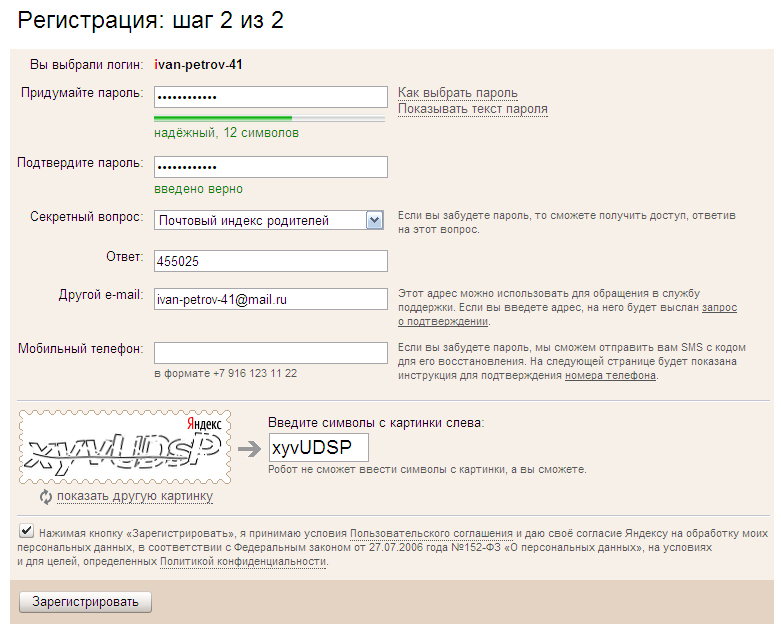Как создать электронную почту образец: Как пользоваться электронной почтой
Адрес электронной почты (email)
У каждого ящика в интернете есть свой адрес (email). Без него просто-напросто невозможно было бы пользоваться почтой. То есть если человек отправляет и получает письма по интернету, значит, адрес у него есть.
Название ящика у каждого свое – единственное и неповторимое. Поменять его нельзя, можно только зарегистрировать новый ящик с новым именем.
Это как, например, номер мобильного телефона. Какой уж назначили, такой и есть. Поменять его нельзя, можно только получить новый.
Адрес электронной почты может состоять только из английских букв, цифр и некоторых знаков (точка, дефис, нижнее подчеркивание). Никаких русских букв!
Также в его состав входит символ @ (читается он как «собака»). На клавиатуре компьютера этот знак находится там, где клавиша с цифрой 2. Чтобы его напечатать, нужно переключить клавиатуру на английский язык, нажать клавишу Shift и, не отпуская ее, нажать на клавишу с цифрой 2.
Подытожим:
Адрес электронной почты (e-mail) — это уникальное название ящика в интернете.
Получается следующее. Когда мы создавали себе почту в интернете, было назначено уникальное название для нее. Теперь туда и приходят письма.
Как узнать
Начнем с того, как формируются названия электронных ящиков. Когда человек хочет завести в интернете личный e-mail, он идет на какой-нибудь почтовый сайт: Яндекс, Gmail, Mail, Рамблер или другой.
Потом он проходит регистрацию. Это что-то вроде анкеты, которую необходимо заполнить – без нее почту не дадут. Так вот в этой самой анкете есть поле логин и пароль. Как мы разбирались ранее, логин – это имя в почтовой системе, а пароль – ключ, которым это имя будет открываться.
Вот этот самый логин – это и есть ключевая часть в названии Вашего ящика.
Сразу за ним следует значок @. А уж после него идет название того почтового сайта, на котором Вы заводили себе ящик.
Например, я зарегистрировал email на Яндексе. Логин — это то, чем я его буду открывать. Он у меня такой: samopalis. Значит, название моего ящика: samopalis + @ + yandex.ru
Логин — это то, чем я его буду открывать. Он у меня такой: samopalis. Значит, название моего ящика: samopalis + @ + yandex.ru
Ни знака плюс, ни даже пробела быть не должно. Значит, мой адрес электронной почты следующий: [email protected]
Вот это название я и должен сказать или написать человеку, чтобы получить от него письмо.
Каждый адрес электронной почты в интернете уникален. Второго такого же быть не может!
Но есть некоторые особенности в почтовых системах, из-за чего частенько возникает путаница. Вот об этом я хочу рассказать подробнее.
Яндекс Почта
Когда Вы заводите себе имя в этой системе, Вам дается уникальный логин плюс часть @yandex.ru
Но это еще не все. Дополнительно к каждому логину даются «прибавки» следующего вида: @ya.ru, @yandex.com, @yandex.by, @yandex.ua, @yandex.kz
То есть Вы можете дать кому-то свой email в любом из этих форматов, и если человек напишет на него письмо, то оно безо всяких проблем попадет прямо в Вашу почту.
Таким образом, если у меня название [email protected], я спокойно могу написать на визитке [email protected] или любой другой из вариантов — письмо все равно придет ко мне.
Но и это еще не все! Также в качестве логина можно использовать свой номер мобильного телефона. Естественно, с приставкой @yandex.ru или любой другой (@ya.ru, @yandex.com и т.д.). Подробнее об этом можно узнать по ссылке.
Mail.ru
При получении ящика на сайте mail.ru предлагается выбрать имя для него с любым из окончаний: @mail.ru, @list.ru, @bk.ru, @inbox.ru.
Но это вовсе не означает, что Вы можете пользоваться ими всеми. Наоборот имя будет работать только с одной, указанной при регистрации приставкой.
Это означает, что если Вы зарегистрировали себе логин ivan с приставкой @bk.ru, то войти в свою почту можно будет только с этим окончанием и ни с каким другим. Со стандартным @mail.ru почта просто-напросто не откроется.
Более того, если кто-то отправит Вам письмо НЕ на адрес ivan@bk. ru, а на адрес [email protected], Вы его не получите. В лучшем случае письмо никуда не отправится, а в худшем оно попадет к другому человеку, у которого точно такой же логин, но с другой приставкой.
ru, а на адрес [email protected], Вы его не получите. В лучшем случае письмо никуда не отправится, а в худшем оно попадет к другому человеку, у которого точно такой же логин, но с другой приставкой.
Например, при регистрации почты я хотел себе выбрать имя [email protected], но оказалось, что оно уже занято. Пришлось выбирать с другой приставкой. Если вдруг мне кто-то захочет написать письмо на адрес [email protected], то оно придет не мне, а к другому человеку.
Rambler.ru
Ситуация такая же, как и с mail.ru. Можно завести адрес со следующими приставками: @rambler.ru, @lenta.ru, @autorambler.ru, @myrambler.ru, @ro.ru, @rambler.ua.
Получив ящик с приставкой @ro.ru, войти в почту с тем же логином, но под @rambler.ru невозможно. И письма при отправке на такой адрес до Вас также не дойдут.
Где написан email
Свой email можно узнать прямо внутри ящика. Кстати, он также автоматически вставляется в каждое письмо, которое Вы отправляете.
В Яндекс.Почте адрес своей электронной почты можно узнать, посмотрев в правый верхний угол ящика:
В почте на Mail.ru он также написан вверху справа:
В ящике на Gmail нужно нажать на кружочек с человечком (или свою иконку/фотографию) в верхнем правом углу.
Автор: Илья Кривошеев
Как создать электронную почту. Пошаговая инструкция.
Если вы решили завести себе почтовый ящик, но понятия не имеете как это сделать, то данная статья для вас. Это пошаговая инструкция как завести себе почтовый ящик.Шаг 1 — Выбор сервиса:
Сейчас существует огромное множество сервисов, где можно создать почтовый ящик. Первым делом нужно выбрать сервис, где вы будете создавать себе почтовый ящик. Наиболее популярные сервисы в России это:
1) Mail.ru
2) Yandex.ru
3) Rambler.ru
В принципе — особой разницы, где создавать почтовый ящик нет, т.к. все эти сервисы работают по схожему принципу и имеют схожие функции.
От того, какой сервис вы выберите для создания почты будет зависеть следующее:
1) То, где вы будете проверять свою почту. То есть, если вы регистрировали почту на Mail.ru, то и проверять свой почтовый ящик будете через сайт Mail.ru.
2) То, что будет после знака «@» в вашем почтовом адресе. Ваш будущий электронный почтовый адрес будет состоять из двух частей — вашего логина и адреса сайта, где вы регистрировали свой ящик. То есть, если вы регистрировали почту на Mail.ru, то ваш почтовый адрес будет вида «
Шаг 2 — Начало регистрации:
И так, сервис вы выбрали. В этой статье я буду рассматривать регистрацию ящика на Mail.ru. Ссылки на инструкции для других сервисов внизу статьи.
Первым делом необходимо зайти на сайт Mail.ru, для этого введите в адресной строке браузера «Mail.ru» (без кавычек) или же просто нажмите на следующую ссылку -> перейти на сайт Mail.ru. Когда вы перейдёте на сайт Mail.ru, нажмите на «Регистрация в почте» как это показано на картинке ниже:
После этого перед вам откроется непосредственно страница регистрации почтового ящика, где вам нужно ввести все необходимые данные.
Шаг 3 — Регистрация почты:
Теперь необходимо заполнить нужные поля:
Я отметил каждое из полей цифрами, давайте разберём, что нужно вводить в каждое из них:
1 Ваше имя. Можно вводить как русскими, так и английскими буквами.
2 Ваша фамилия. Можно вводить как русскими, так и английскими буквами.
3 Дата вашего дня рождения. Кликните по слову день/месяц/год и откроется выпадающий список, откуда можно выбрать нужную дату.
4 Ваш город. Нажмите, на пустое поле левой кнопкой мыши и перед вами откроется список, где вы сможете выбрать свой город. Поле необязательное, можете оставить его пустым, если хотите.
5 Ваш пол. Просто кликните на кружок рядом с нужным полом.
6 Адрес вашего будущего почтового ящик. Это поле можно заполнять только английскими буквами. Данный адрес будет использоваться вами для входа в вашу почту, так что обязательно запомните или запишите его,
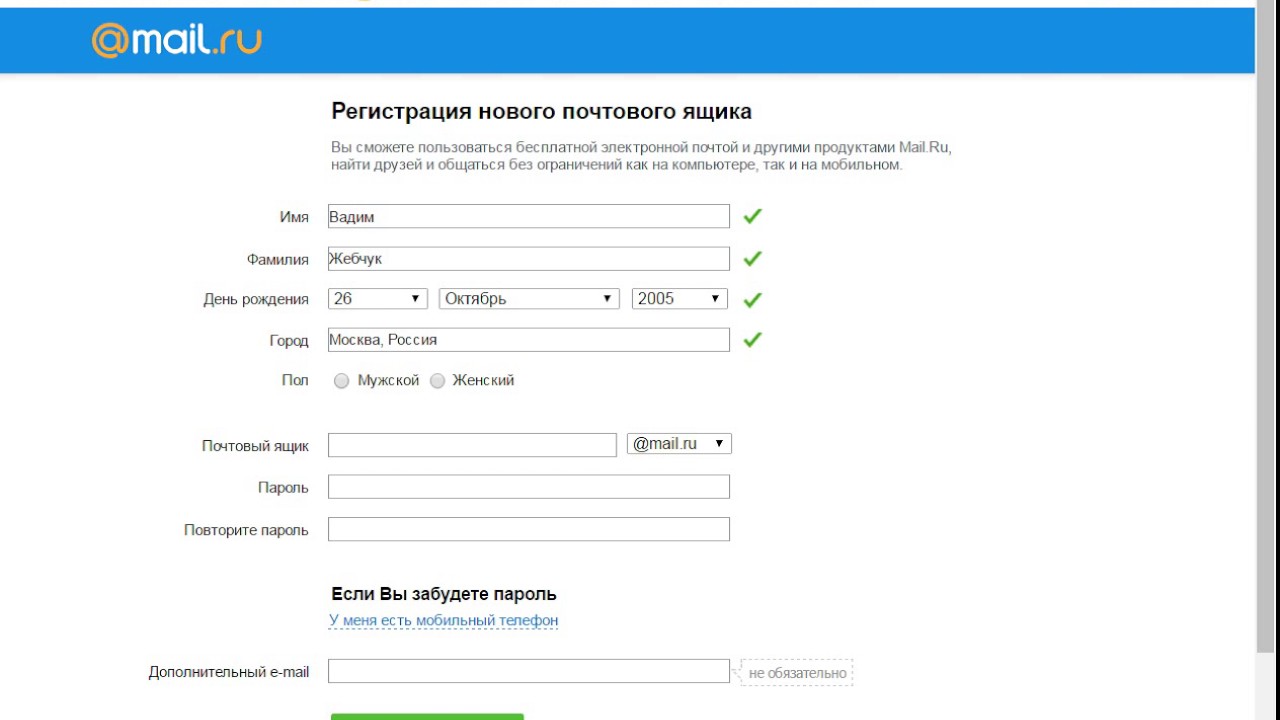 Придумайте надёжный пароль (не используйте дни родения и и подобное в качестве пароля, т.к. такие пароли очень легко взломать) и запомните, а лучше запишите его.
Придумайте надёжный пароль (не используйте дни родения и и подобное в качестве пароля, т.к. такие пароли очень легко взломать) и запомните, а лучше запишите его.8 Введите пароль ещё раз, для точности.
9 Номер вашего сотового телефона. Вводить необязательно. Если у вас нет телефона, то можете нажать на надпись «У меня нет мобильного телефона» чуть ниже этого поля.
10 Зарегистрироваться — нажмите эту кнопку, чтобы создать почтовый ящик.
Вот пример правильно заполненных полей регистрации почтового ящика:
Как вы видите напротив каждого поля стоит зелёная галочка, это означает, что поле заполнено верно. Так же я выбрал пункт «У меня нет мобильного телефона», чтобы не вводить свой номер (потому что было лень искать телефон ). Если вы введёте свой номер телефона, то после регистрации почтового ящика вам на телефон придёт СМС с проверочным кодом. Этот код нужно будет ввести на сайте.
Вот и всё. После того, как вы правильно заполните все поля. Нажмите «Зарегистрироваться» и ваш почтовый ящик будет создан.
Нажмите «Зарегистрироваться» и ваш почтовый ящик будет создан.
Ваш электронный почтовый адрес будет — состоять из того, что вы ввели в поле «Почтовый ящик» и приставки «@mail.ru». Если брать пример с картинки выше, то мой адрес почтового ящика получился «[email protected]«.
Шаг 4 — Вход в почту:
После регистрации вы автоматически будете перенаправлены в свой почтовый ящик, откуда сможете сразу же посылать почтовые сообщения кому хотите. Но, как зайти в свой почтовый ящик потом? Очень просто!
Чтобы попасть к себе в почтовый ящик нужно для начала зайти на сайт Mail.ru, для этого введите в адресной строке браузера «Mail.ru» (без кавычек) или же просто нажмите на следующую ссылку -> перейти на сайт Mail.ru. Когда вы перейдёте на сайт Mail.ru, введите свой логин и пароль от почты в специальные поля, как это показано на картинке ниже и нажмите «Войти»:
После этого вы попадёте в свой почтовый ящик, где сразу сможете приступить к чтению почты.

На этом всё. Если остались вопросы, то задавайте их в комментариях.
Инструкции по созданию почтовых ящиков на других сервисах по ссылкам ниже:
структура почтового ящика, создание и отправка письма
В настоящее время многие люди не могут обойтись без использования электронной почты. Онлайн-общение приобрело широкую популярность. Огромное количество и личных, и деловых вопросов решаются с помощью этого современного сервиса. Ведь это быстро, просто и невероятно удобно! Такая система обмена данными доступна всем обладателям персональных компьютеров и мобильных устройств.
Потому необходимо знать о том, что же собой представляет электронная почта и как нужно правильно писать электронный адрес. Этот сервис позволяет быстро связаться с тем или иным человеком, отослать какую-то значимую документацию или просто наладить общение с людьми, находящимися далеко.
Е-mail
Данный сервис применяется повсеместно. Сегодня любое учреждение или организация вместе с иными контактными данными указывает и адрес своего e-mail.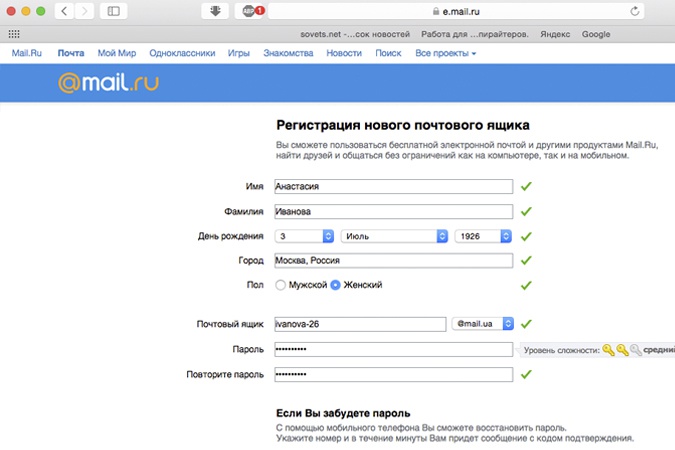 Он полезен любому пользователю компьютера, так как электронная почта применяется при регистрации на интернет-сайтах, а также для получения доступа к форумам и иным ресурсам. Также без «мыла» не обойтись при использовании некоторого программного обеспечения.
Он полезен любому пользователю компьютера, так как электронная почта применяется при регистрации на интернет-сайтах, а также для получения доступа к форумам и иным ресурсам. Также без «мыла» не обойтись при использовании некоторого программного обеспечения.
Такое широкое распространение e-mail обуславливается тем, эти сервисы понятны и доступны любому. Электронная почта существует уже достаточно давно, но она остается актуальной и по сей день. Для ее использования даже не нужен скоростной Интернет и ПК высокой мощности. Есть масса сайтов, которые позволяют пользователям зарегистрировать собственный электронный почтовый ящик. Друг от друга они отличаются функционалом и особенностями интерфейса, поэтому у каждого человека есть возможность подобрать для себя наиболее подходящее решение. Если у вас нет желания пользоваться сервисами онлайн, то на ПК можно просто установить специальный почтовый клиент.
Также стоит отметить, что каждый отдельно взятый пользователь имеет свой уникальный электронный адрес. Это похоже на индекс или телефон — двух идентичных быть не может.
Это похоже на индекс или телефон — двух идентичных быть не может.
Электронные письма могут обладать различной длиной, также к ним можно добавлять документы, изображения и какие-то файлы. Кроме того, такие сообщение отсылаются моментально. Большая часть электронных сервисов обладает широким выбором инструментов, предназначенных для создания текстов. Можно выбрать разные цвета, шрифты и начертания, а также добавить к сообщению рисунки и фон. Пользователи могут слать друг другу красивые открытки с поздравлениями. При этом получатель сможет прочитать сообщение практически сразу.
Структура почтового ящика
У адреса электронной почты есть определенная структура, которая включает в себя несколько отдельных составляющих. Данные элементы различаются, но все они прописаны в латинице. Допустимо также применение цифровых символов, знаков препинания и др. Этот стандарт считается общепринятым. Электронный адрес выглядит следующим образом: «login@domen». Следует более подробно рассмотреть каждый из представленных элементов:
- Логин (login).
 Эта часть представляет собой имя, выбранное пользователем. Именно посредством данного идентификатора система определяет, что данный e-mail принадлежит именно вам. Логин может быть совершенно любым, самое важное — он никогда не должен совпадать с уже существующим никнеймом. В процессе регистрации адреса система выдает сообщение «Данный логин занят другим пользователем» или что-то подобное. В таком случае следует прописать какое-то другое название/имя. Его необязательно менять целиком — можно просто добавить цифры, к примеру, дату рождения.
Эта часть представляет собой имя, выбранное пользователем. Именно посредством данного идентификатора система определяет, что данный e-mail принадлежит именно вам. Логин может быть совершенно любым, самое важное — он никогда не должен совпадать с уже существующим никнеймом. В процессе регистрации адреса система выдает сообщение «Данный логин занят другим пользователем» или что-то подобное. В таком случае следует прописать какое-то другое название/имя. Его необязательно менять целиком — можно просто добавить цифры, к примеру, дату рождения. - Следующая часть адреса — «собака» или символ @. Он располагается на компьютерной клавиатуре на клавише «2» (его можно набрать, если предварительно переключиться на английскую раскладку). Кстати, жители разных государств по-разному называют данный иероглиф. К примеру, итальянцы зовут его «улиткой», болгарцы — «обезьяной», американцы же называют его «at». Общественные сайты нередко заменяют символ @ на «at», помещенное в скобки.
 Делается это для той цели, чтобы электронная почта не оказывалась в базах так называемых спам-роботов.
Делается это для той цели, чтобы электронная почта не оказывалась в базах так называемых спам-роботов. - Доменное имя (domen). Оно собой представляет URL интернет-сервиса, где зарегистрирован электронный почтовый ящик. Сюда можно отнести и бесплатные и корпоративные сайты. Сервисы могут предлагать выбрать вариант домена из нескольких возможных. У пользователя нет возможности самому придумать его — можно лишь остановить выбор на каком-то из предложенных.
Создание
Существует несколько самых популярных сайтов, обладающих такого рода сервисом:
- Mail;
- Qip;
- Rambler;
- Gmail;
- Yandex.
Каждый из представленных ресурсов имеет массу развлекательных, полезных и информационных сервисов. Для того чтобы сделать себе электронный адрес, нужно сделать несколько манипуляций:
- Зайдите с ПК или мобильного устройства на сайт.
- Найдите клавишу «Сделать/создать аккаунт», «Регистрация» или нечто похожее.

- Внимательно внесите в соответствующие поля личные данные.
- Придумайте надежный пароль.
- Если при создании логина вы будете использовать недопустимые знаки, то система автоматически проинформирует вас об этом.
- Произведите подтверждение регистрации.
Крупные фирмы делают свои домены, так как это смотрится весьма престижно.
Если вы не можете самостоятельно придумать электронный адрес, то следует воспользоваться следующими советами:
- ФИО с точками, подчеркиванием или цифровыми символами. Такое название пригодится для общения делового плана, так как логин сразу же дает понять все о своей принадлежности.
- Логин, которым вы пользуетесь в Сети. Люди, знающие вас по этому никнейму, сумеют без труда идентифицировать ваш электронный адрес.
- Создавайте логин, который нетрудно запомнить. Нежелательно указывать хаотичный набор символов, если вам нужно в будущем пользоваться сервисом для деловых или личных целей.

Отправка
Отослать электронное письмо несложно:
- Зайдите на соответствующий интернет-ресурс или включите программу — почтовый клиент.
- Найдите клавишу «Создать письмо» и нажмите на нее.
- В графу «Кому» пропишите необходимый адрес.
- В графу «Тематика» расскажите кратко о смысле вашего письма, ведь она отобразится у адресата в первую очередь.
- Наиболее крупное поле — содержание.
- После того как завершите дело, нажмите на кнопку «Отослать».
Разобраться с тем, из чего состоит адрес почтового ящика, очень просто. Он включает в себя три отдельных части: логин, символ @ и домен. Данные элементы характеризуются строго фиксированным характером, их невозможно поменять местами. Каждый отдельно взятый электронный адрес — это абсолютно уникальное сочетание символов, нельзя встретить два одинаковых адреса почты. У пользователя есть возможность самостоятельно придумать для своих целей логин, а вот доменное имя ему придется выбирать из вариантов, которые система предложит сама.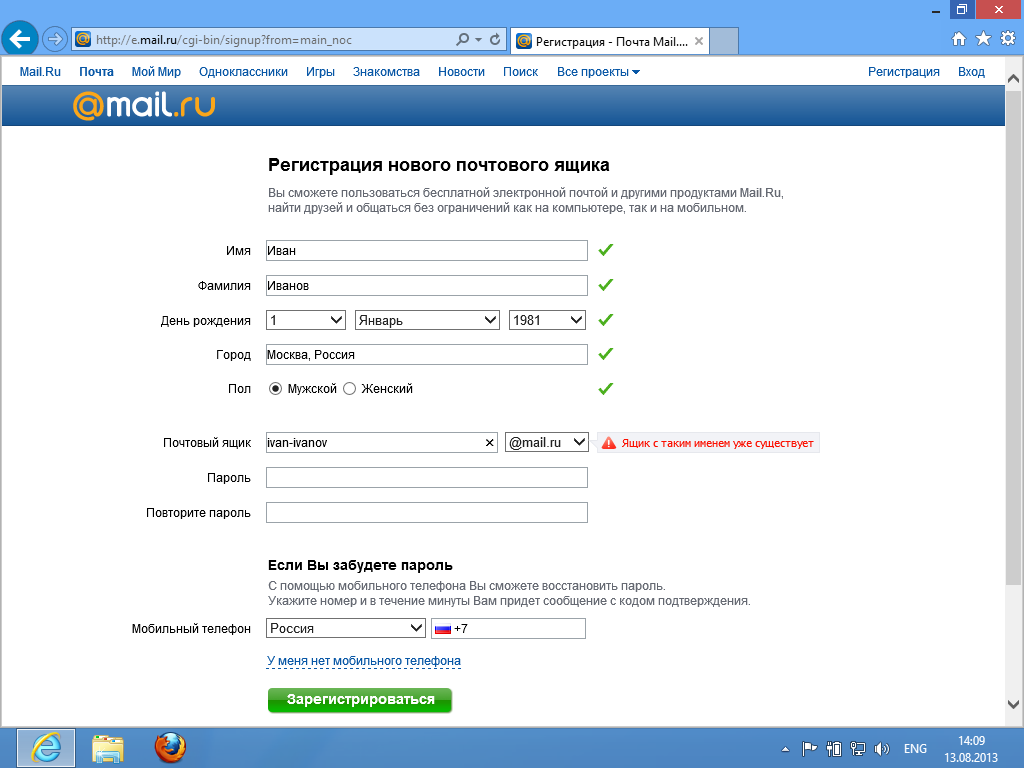 Адрес должен писаться цифрами, буквами латиницы и рядом иных символов.
Адрес должен писаться цифрами, буквами латиницы и рядом иных символов.
Как создать электронную почту: регистрация ящика
В 21 веке актуален электронный почтовый ящик, ведь без него невозможно зарегистрироваться ни в одной социальной сети и других сервисах. Завести почту в интернете можно несколькими способами.
Статьи по темеКак создать электронную почту в Яндексе
Свой почтовый ящик можно создать на разных хостингах: Гугл, Яндекс, Рамблер, Мейл и прочие. Все они предоставляют бесплатные услуги. Один из самых популярных сервисов – Яндекс-почта, которая предоставляет пользователям объем памяти для их почтового ящика в 20 Гб. Преимущества Yandex:
- до мелочей продуманный интерфейс;
- удобная система фильтрации писем;
- наличие встроенного переводчика;
- высокая безопасность ресурса;
- защита от спама.

Что касается минусов Яндекс-почты, то пользователи отмечают ограничение размеров ящика и трудности настройки получения писем через клиентские программы. Как создать почту на этом ресурсе:
- Зайдите в Яндекс, нажмите кнопку «Зарегистрироваться в почте».
- Заполните появившиеся поля: Имя, Фамилия, Логин.
- Затем система попросит придумать пароль и секретный вопрос.
- При заполнении данных предлагается указать мобильный номер, но это не обязательно.
- Для подтверждения введите в соответствующую графу капчу, примите условия соглашения и пользуйтесь электронной почтой.
Сделать ящик на Gmail.com
Эта электронная почта является продукцией корпорации Google. Она имеет очень удобный интерфейс, а по возможностям далеко опережает конкурентов. Самое большое преимущество Gmail.com – группировка писем по папкам и упорядочивание их. На высоте остается и безопасность сервиса. Ресурс от Гугл также предоставляет:
На высоте остается и безопасность сервиса. Ресурс от Гугл также предоставляет:
- возможность привязки почты к телефону;
- отправку кода доступа по СМС;
- полное отсутствие спама;
- двухфакторную авторизацию и многое другое.
Электронная почта — где можно ее создать, как зарегистрировать почтовый ящик и выбрать лучший из бесплатных Email сервисов
Главная / Лучшие онлайн-сервисы5 января 2021
- Критерии выбора эл. почты
- Прежде чем регистрироваться подумайте о…
- Вход в вашу электронную почту
- Какой бесплатный Email сервис выбрать?
Здравствуйте, уважаемые читатели блога KtoNaNovenkogo.ru. Эл.почта для меня является основным источником связи с «внешним миром». Ни Скайп, ни какие-то другие мессенджеры, позволяющие вести общение в реальном времени, я не приемлю.
Трудно сказать почему. Возможно, что они здорово отвлекают необходимостью ответить, в то время как сообщение пришедшее на Email вполне может и подождать, ибо респондент, его отправивший, на скорый ответ не особо и рассчитывает.
Но кроме непосредственно общения, на электронный ящик всегда завязано и множество всяческих созданных вами аккаунтов — от социальных сетей до платежных систем. Зачастую невозможность войти в свою когда-то созданную и забытую почту может вам стоить немалых нервов при восстановлении доступа к какому-либо сервису. Поэтому предлагаю со всей внимательностью отнестись к выбору бесплатного почтового ящика и возможностям по восстановлению к нему доступа.
Также важным аспектом, который может повлиять на ваш выбор, является безопасность работы с корреспонденцией, приходящей на ваш Емайл. Например злоумышленник, получив доступ к вашему ящику, может украсть все завязанные на него пароли (или что-то вас компрометирующее). Причем ломают почту почти всегда на автомате (без разбора), поэтому рискуют все без исключения.
Ну и, конечно же, утомительный спам, который сыпется на ваше «мыло» нарастающим потоком, и при отсутствии вменяемой спаморезки на сервисе может превратить работу с корреспонденцией в пытку. Поэтому я и попробую провести экспресс-анализ наиболее популярных в рунете систем электронной почты (бесплатных, естественно) и в конце предложу вам проголосовать за тот сервис, который вы считаете наиболее удачным решением. Вкупе, думаю, получим «среднюю температуру по больнице», которая может кардинально отличаться от моего личного суждения. Надеюсь, что будет интересно.
Поэтому я и попробую провести экспресс-анализ наиболее популярных в рунете систем электронной почты (бесплатных, естественно) и в конце предложу вам проголосовать за тот сервис, который вы считаете наиболее удачным решением. Вкупе, думаю, получим «среднюю температуру по больнице», которая может кардинально отличаться от моего личного суждения. Надеюсь, что будет интересно.
Эл. почта — критерии выбора, нюансы регистрации и входа
В рунете для обозначения эл.почты зачастую используют слова типа «электронка», «мыло» (от mail) или транслитерации с английского на русский: Е-мейл или Емайл (хотя, правильнее было бы — Имейл). Лично я использую в обиходе либо «почта», либо «мыло», хотя сути это не меняет.
Что такое Email или электронная почта, думаю, говорить не стоит, но этот термин, что любопытно, имеет массу альтернативных вариантов. Например, в буржунете принято ее обозначать словом Email (правда, до недавних пор писали E-mail, но сейчас правила поменялись и правильным вариантом будет тот, где дефис не ставится).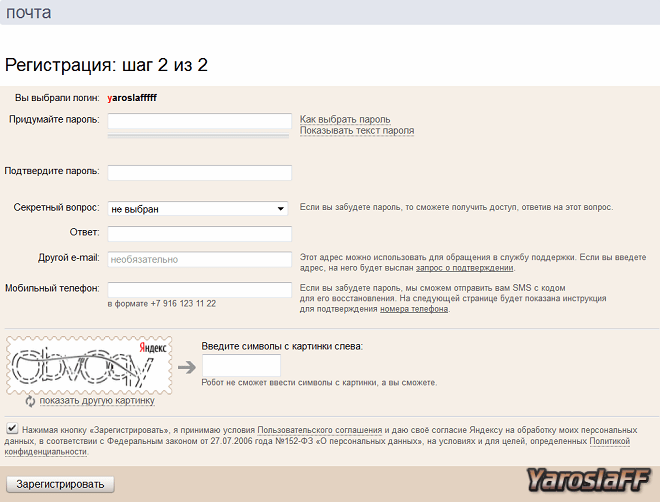
Сама по себе технология передачи электронных писем непосредственно между отправителем и адресатом зародилась аж в далеком 1965 году, и, пожалуй, что она даже старше самого интернета (про то, что такое всемирная сеть интернет и когда он появился можете почитать по приведенным ссылкам). Правда первый почтовик, предназначенный для общего доступа, появился только в 1996 году (это был Hotmail). На данный момент эта технология уже достаточно отточена и стандартизирована (используются протоколы POP3, SMTP или IMAP). Однако, основной проблемой по-прежнему остается не стопроцентная гарантия того, что ваше письмо дойдет по адресата.
На чуть более ранних стадиях существования Емайла в рунете имелась еще и проблема кодировок русского языка (Windows 1251, CP866, KOI8-R), которые после прохождения через ряд почтовых серверов превращали текст в не читаемый и трудновостановимый набор кракозябров. Сейчас такое встречается крайне редко. Но зато за последнее время серьезной проблемой стало огромное количество интернет спама (до 90% от всей корреспонденции может быть спамом), который приходит даже на только что созданный (зарегистрированный) почтовый ящик.
Первые почтовые сервисы в рунете появились уже достаточно давно. Старейшим из них является электронная почта от Майл.ру, которая открылась аж в прошлом тысячелетии (в 1998 году) и предложила нам с вами возможность впервые создать бесплатный почтовый ящик в русскоязычном интерфейсе, чтобы принимать на него корреспонденцию от своих знакомых, либо какие-то почтовые рассылки с сервисов подобных Subscribe (Сабскрайбе), о котором я уже довольно подробно писал.
Собственно, именно этот факт, скорее всего, и стал предопределяющим в текущей расстановке бесплатных почтовых сервисов на рынке рунета:
Информация на графике правда полуторагодичной давности, но в общем и целом достаточно хорошо показывает предпочтения пользователей рунета. Но следует учитывать, что многие пользователи, имея ящики, например, на Майл.ру, самим этим сервисом не пользуются, а перенаправляют почту на свой основной ящик (у меня он, например, в Гмайл с 2005 года размещается).
Прежде чем зарегистрироваться в электронной почте подумайте о. ..
..
Сразу хотелось бы сказать про сам процесс регистрации почтового ящика без привязки к какому-либо сервису.
- Во-первых, сейчас уже трудно выбрать название для своего Email по своему желанию, ибо десятки миллионов зарегистрировавшихся ранее вас пользователей разобрали все ходовое, не очень ходовое и даже уж совсем экзотическое. Придется либо проявлять недюжинную фантазию, либо выбирать что-то не очень хорошо запоминающееся.
- Во-вторых, кроме логина (названия вашей будущей электронки) вы указываете при регистрации еще и пароль. Для удобства многие из нас используют простые пароли (я, например, до взлома своего ящика имел на нем пароль «123456», ибо думал, что он и задаром никому не нужен), либо один и тот же пароль указывают при регистрации чуть ли не во всех сервисах (социальных сетях, платежных системах, форумах, почтовиках и других). В обоих случаях вы сильно рискуете, ибо:
- Абсолютно любой электронных ящик представляет ценность для взломщика, ибо он его потом вместе с кучей остальных загонит по сходной цене спаммерам, а вы за это можете получить блокировку аккаунта в своем бесплатном почтовом сервисе.
 Взлом осуществляется путем автоматического подбора с использованием базы наиболее популярных комбинаций или специальных словарей.
Взлом осуществляется путем автоматического подбора с использованием базы наиболее популярных комбинаций или специальных словарей. - Просканировав программным способом содержимое вашего Емайла, злоумышленник вытянет из него аккаунты в социальных сетях, денежных системах, данные для доступа к форумам и прочие нужные в жизни взломщика вещи, которые потом можно будет продать оптом или в розницу (либо монетизировать самостоятельно).
- Если даже паролей к этим полезняшкам не отыщется, то всегда можно будет запросить их восстановление, а аккаунты в большинстве случаев будут завязаны опять же на этот самый взломанный Емейл.
- Да и к тому же пароль и логин от почтового ящика являются входом в ваш аккаунт, а значит позволят получить доступ ко многим сервисам Майл.ру, Яндекса или Гугла (если электронный адрес вы арендуете именно у них), что опять же может привести к неприятным последствиям.
- Кроме этого вас могут начать шантажировать, чтобы вернуть эл.ящик или хранившиеся в нем конфиденциальные данные.
 Вариантов масса, а способ оплаты в этом случае будет, как правило, один — платная СМС-ка.
Вариантов масса, а способ оплаты в этом случае будет, как правило, один — платная СМС-ка. - Ну и самый редкий случай — вас будут ломать целенаправленно по заказу недоброжелателей или конкурентов. В этом случае может помочь только действительно сильный пароль и его восстановление при помощи СМС-сообщения, которое придет на указанный при регистрации номер сотового телефона.
Поэтому пользуйтесь моими советами по выбору логина и сложного пароля при регистрации в любом сервисе, а для того, чтобы потом их не забыть, используйте хранитель паролей типа KeePass. Ну, а если уж хотите безопасность на вашем компьютере возвести в апогей, то без установки пароля на компьютер или папку (с почтой) с помощью TrueCrypt вам не обойтись. Как говорится, если у вас нет паранойи — это вовсе не значит, что за вами не следят.
- Абсолютно любой электронных ящик представляет ценность для взломщика, ибо он его потом вместе с кучей остальных загонит по сходной цене спаммерам, а вы за это можете получить блокировку аккаунта в своем бесплатном почтовом сервисе.
- Сейчас в большинстве сервисах эл.почты для восстановления утерянного доступа к аккаунту можно будет использовать номер своего мобильного телефона, который указываете при регистрации в сервисе электронной почты, либо его можно будет добавить потом в настройках вашего профиля.
 Конечно же, можно по старинке воспользоваться контрольным вопросом и ответом на него (если запомнили их, что далеко не факт), но СМС на телефон гораздо надежнее и проще.
Конечно же, можно по старинке воспользоваться контрольным вопросом и ответом на него (если запомнили их, что далеко не факт), но СМС на телефон гораздо надежнее и проще.Поэтому, если дорожите своим электронным ящиком, то лучше номер мобильника им все же предоставить. Да, вы в какой-то степени раскрываете вашу конфиденциальность, ибо по номеру могут в случае запроса от компетентных органов узнать ваши установочные данные. Но если вы «честный налогоплательщик», то удобство восстановления доступа к Емайлу будут для вас важнее гипотетического разоблачения вашего инкогнито. Однако, это умозаключение имеет силу только в отношении «китов» интернет-бизнеса, ибо им нет резона сливать ваши номера спаммерам или прочим «редискам». ИМХО.
Вход в вашу электронную почту
Вроде бы простой вопрос — как войти в почту? Однако, тут есть несколько моментов, которые может быть полезно узнать начинающему «интернетчику». Когда я создавал этот блог, то основной мыслью была та, что сложнее всего найти ответы на самые простые вопросы, ибо для большинства они являются само собой разумеющимися, а отвечать, например, на форумах на «глупые вопросы» считается верхом неприличия (как правило). Поэтому я и решил остановиться чуть подробнее на проблеме входа в эл.почту.
Поэтому я и решил остановиться чуть подробнее на проблеме входа в эл.почту.
В общем-то, тут все проще простого, но главное не попасться случайно на удочку фишеров (рыбаков), которые подменяют нужные вам сайты своими фейками, а вы не видя подвоха сообщаете им свои логин и пароль через форму входа. Это не только к входу в Емейл относится, но и к любым другим сервисам, где требуется авторизация (ввод логина и пароля).
Поэтому, если работаете с электронными письмами через веб-интерфейс (можно ведь и программу почтового клиента на своем компьютере использовать, которая будет собирать корреспонденцию со всех ваших ящиков), то последуйте нескольким моим простым советам:
- Для входа в почту создайте себе закладку в браузере (удобно для этой цели использовать Яндекс закладки или подобные им расширения для браузеров) и всегда входите только с ее помощью, даже если вы получили письмо от этого сервиса и в нем содержится ссылка для перехода. Помните, что она может вести на фишинговый (фейковый) сайт, где вас уже ждут с распростертыми объятиями.

- Можно еще закрепить вкладку на панели браузера (с открытым в ней веб-интерфейсом вашей электронной почты). В разных браузерах это делается по-разному. Например, в Хроме от вездесущего Гугла это делается путем подведения курсора мыши к нужной вкладке и кликом по ней правой кнопкой мыши:После этого в появившемся контекстном меню выберите пункт «Закрепить вкладку», в результате чего данная вкладка уменьшится по ширине и переместится в крайне левое положение. После закрытия и открытия браузера она автоматически будет открываться и вы всегда будете иметь доступ к своему Емейлу (вход в эл.почту будет осуществляться автоматически благодаря хранившимся в браузере кукам).
- Если по каким-то причинам закладки на нужный сервис у вас в браузере нет (неудачно очистили кэш в браузере, восстановили ОС из образа), то просто откройте Яндекс или Гугл и найдите официальный сайт этого сервиса. Для этого достаточно ввести запрос, например, «вход в почту Гмайл», или просто «Гмайл», и первый из полученных ответов будет вести именно на официальный сайт.
 Ну, а после этого закладку в браузере создайте или ярлык на рабочий стол вытяните, например, схватив в адресной строке за расположенную слева иконку (удерживая левую кнопку мыши), нажав потом на клаве «Win+D» и отпустив кнопку мыши.
Ну, а после этого закладку в браузере создайте или ярлык на рабочий стол вытяните, например, схватив в адресной строке за расположенную слева иконку (удерживая левую кнопку мыши), нажав потом на клаве «Win+D» и отпустив кнопку мыши.
А вообще для повышения удобства работы с почтой можно использовать, например, специальные расширения для браузеров (потребуется сообщить им логин и пароль от вашего ящика), которые будут оперативно отслеживать новые сообщения, появляющиеся в вашей папке «Входящие», и каким-то образом сигнализировать вам об этом. Про подобные почтовые приблуды для браузеров вы можете почитать в статье про расширения для Google Chrome или в публикации о дополнениях для браузера Mozilla Firefox. Есть статья и про плагины для старой Оперы, но боюсь, что она уже мало у кого установлена, ибо Опера довольно давно на движке Хрома работает.
Ну и, наконец, для работы с большим объемом корреспонденции или с большим количеством электронных ящиков на разных сервисах вам может понадобиться программа почтового клиента.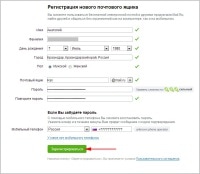 Лично я использую встроенный в старую Оперу клиент M2 и настолько к нему привык, что и словами не описать. Однако, существует масса других вариантов, наиболее известными из которых, наверное, являются Аутлук из офисного пакета Микрософта и «The bat». Правда, оба они платные. А из бесплатных больше всего на слуху, наверное, Mozilla Thunderbird от разработчика браузера Фаерфокс.
Лично я использую встроенный в старую Оперу клиент M2 и настолько к нему привык, что и словами не описать. Однако, существует масса других вариантов, наиболее известными из которых, наверное, являются Аутлук из офисного пакета Микрософта и «The bat». Правда, оба они платные. А из бесплатных больше всего на слуху, наверное, Mozilla Thunderbird от разработчика браузера Фаерфокс.
Какой сервис бесплатной электронной почты выбрать?
В принципе, их довольно много, но я перечислю лишь основные, которые можно считать массовыми и достаточно проверенными, чтобы можно было сложить о них суждение. Само собой все они бесплатные, но отличаются по ряду показателей, таких как:
- Простота использования (низкий порог вхождения)
- Заложенный функционал
- Предоставляемое место для хранения корреспонденции (размер эл.почтового ящика)
- Безопасность использования (защита от взлома и система восстановления доступа к аккаунту). Сюда же входит защита от вирусов в письмах и от мошенников (фишеров).
 Кроме этого важна и конфиденциальность работы с ящиком, ибо ваши сообщения могут быть перехвачены по дороге к почтовому серверу. В этом случае лучшим вариантом будет работа онлайн-сервиса эл.почты по протоколу HTTPS (с шифрованием передаваемого трафика).
Кроме этого важна и конфиденциальность работы с ящиком, ибо ваши сообщения могут быть перехвачены по дороге к почтовому серверу. В этом случае лучшим вариантом будет работа онлайн-сервиса эл.почты по протоколу HTTPS (с шифрованием передаваемого трафика). - Наличие эффективной фильтрации спама (спаморезки)
Все эти характеристики вкупе и служат основными критериями для выбора того, сервиса, где имеет смысл зарегистрировать свой Емайл. Далее я приведу краткое описание участвующих в сегодняшнем тендере (что это?) бесплатных почтовых сервисов, а в конце статьи вы найдете форму для голосования за одного или нескольких из них. Порядок их следования в этом списке можете считать произвольным, ибо располагать их в соответствии с моими личными предпочтениями было бы, наверное, некорректно в отношении проводимого голосования.
Gmail (Гмайл, Джимайл, он же Жмайл или просто почта Гугла) — серьезный игрок как на мировом рынке бесплатных Email, так и на внутреннем рынке рунета.
 В игру он вступил со значительным опозданием относительно основных конкурентов (в 2005 году вышла бета, а в 2009 полнофункциональная версия сервиса). Однако, выступил он мощно и успел завоевать армию приверженцев, частично перетянув аудиторию от уже давно существовавших сервисов конкурентов (в рунете это Майл.ру, Рамблер и Яндекс).
В игру он вступил со значительным опозданием относительно основных конкурентов (в 2005 году вышла бета, а в 2009 полнофункциональная версия сервиса). Однако, выступил он мощно и успел завоевать армию приверженцев, частично перетянув аудиторию от уже давно существовавших сервисов конкурентов (в рунете это Майл.ру, Рамблер и Яндекс).Про этот сервис электронной почты можно много чего рассказать, но зачем повторяться, если все это уже описано:
- Как создать почтовый ящик в Джимейл
- Плюсы и минусы Гмаил, настройки безопасности
- Гугл почта — ярлыки и фильтры выносят мозг
- Импорт контактов и писем с других почтовых ящиков
- Полезные настройки и Лаборатория Gmail
Если приведенные описания читать лень, то сублимируя изложенную там информацию скажу, что интерфейс Gmail вполне удобоварим, а функционал этого сервиса мало того, что опережает всех конкурентов, но и постоянно расширяется обкатываемыми в «лаборатории» новшествами. Письма в нем можно группировать, рассовывать по папкам, присваивать ярлыки, а также выстраивать из них цепочки для отслеживания истории переписки.

После регистрации ящика вы получаете в свое распоряжение 15 гигабайт свободного места, чего вполне достаточно для хранения обычной переписки. Правда эти же 15 гигов Гмайл будет делить с облаком Google Disk, что надо знать.
В плане безопасности у вашего Емайл аккаунта тоже будет все в порядке, ибо доступ к онлайн-сервису осуществляется по протоколу HTTPS (в адресной строке вы увидите «https://» вместо обычного «http://»), а также при желании вы сможете активировать двухступенчатую авторизацию, что я настоятельно рекомендую сделать (читайте об этом в приведенных выше материалах). В этом случае, без СМС сообщения на ваш мобильник, никто войти в ваш электронный ящик не сможет (если только он не воспользуется вашим компьютером и браузером, которые ввод этого кода запомнили). Это же поможет быстро восстановить доступ при утере пароля.
Спаморезка в эл.почте Гугла работает, как правило, отменно. Вот только иногда при пересылке на этот ящик почты, например, со своего хостинга (то, что называет почтой домена), она может вся попадать в папку «Спам», но фильтры Гмайла позволяют настроить правила, по которым она оттуда будет автоматически извлекаться и направляться в папку «Входящие».
 Фильтры вообще могут решать целый ряд задач, поэтому советую с ними познакомиться поближе.
Фильтры вообще могут решать целый ряд задач, поэтому советую с ними познакомиться поближе.- Яндекс Почта — сервис появился чуть позже аналога от Майл.ру, но довольно серьезно успел перетянуть на себя одеяло (с пользователями). Его новый онлайн-интерфейс прост, хорошо продуман и достаточно быстро работает (есть возможность его настройки под себя). Работа с письмами и их фильтрация весьма удобны (особо выделяется временная шкала, позволяющая просматривать корреспонденцию за определенный период).
Имеется встроенный переводчик (на базе онлайн-переводчика Яндекса, описанного тут) и возможность отправки бесплатных СМС-уведомлений (нужно будет указать телефон того, кому вы письмо посылаете). Ну и, конечно же, великолепная возможность создания бесплатной почты для домена (вида [email protected]) не оставят вас равнодушными.
Более подробно про функционал этого электронного ящика вы можете почитать тут:
- Регистрация, вход и быстрые настройки Yandex почты
- Основные настройки почтового ящика в Яндексе
- Возможности и нюансы электронной почты Yandex Mail
- Яндекс почта для домена
Почта Яндекса делит отводимое место под переписку с сервисом облачного хранилища Yandex Disk, и ограничения на размер ящика получаются теми же самыми — 10-20 Гбайт (в зависимости от выполненных вами условий, которые вы найдете в статье про Я.
По моим субъективным впечатлениям, используемый в Яндексе фильтр для борьбы со спамом под названием «СпамОборона» показывает чуть ли не лучшие результаты среди всех перечисленных в этой статье сервисов. Спам не пролазит, но все же папку «Спам» перед очисткой лучше будет бегло просмотреть на предмет попадания в нее вполне себе легитимной корреспонденции. А вдруг… Причем это касается любых почтовиков. Диск). С безопасностью тут тоже все хорошо — используется HTTPS и есть возможность активации режима входа в эл.почту, только после ввода кода подтверждения, который приходит на мобильник.
Диск). С безопасностью тут тоже все хорошо — используется HTTPS и есть возможность активации режима входа в эл.почту, только после ввода кода подтверждения, который приходит на мобильник. - Эл.почта Майл.ру — старейший сервис в рунете. Несколько лет назад он претерпел существенные изменения, что позволило ему уже на равных конкурировать со своими более молодыми аналогами. Работа с корреспонденцией и управление ей не вызывает каких-либо нареканий — достаточно просто и эффективно. Появилась возможность в одном окне веб-интерфейса просматривать письма, пришедшие на все ваши Емейлы, зарегистрированные в Майл.
 ру, что довольно удобно.
ру, что довольно удобно.В плане безопасности, после обновления сервиса стало тоже намного лучше. Используется протокол HTTPS, а письма на вирусы проверяет Касперский. Номер мобильного телефона тоже можно указать, но используется он, как я понял, только для восстановления утерянного доступа к своему электронному ящику, хотя в настройках можно кое что сделать, чтобы усилить безопасность (на вкладке «Пароль и безопасность»). Подробнее об этом сервисе читайте тут:
- История почты майл.ру
- Регистрация и безопасность
- Вход в почту и настройки
- Возможности ящиков на Mail.ru
Электронная почта от Mail.ru после обновления позиционируется как безразмерная. По сути, вам изначально предоставляют под корреспонденцию 10 Гбайт, ну, а по мере заполнения ящика письмами (и вложениями) размер будет каждый раз увеличиваться еще на пару гигов. Не стоит забывать, кстати, что у них имеется еще и сервис под названием Облако Майл.ру (бывшие Файлы), который тоже тесно связан с эл.
Спаморезка в Майле мне не понравилась, поэтому я перенаправляю все письма с этих Емайлов на свой основной ящик в Гмайле, где он уже своей спаморезкой купирует недочеты этого почтового сервиса. По сути, это чистое ИМХО, и возможно, что сейчас уже борьба со спамом в Mail.ru находится на более высоком уровне (откомментируйте этот момент, пожалуйста, если имеет место что сказать). почтой, но имеет свое собственное бесплатно предоставляемое дисковое пространство довольно приличного размера — 25 Гбайт.
почтой, но имеет свое собственное бесплатно предоставляемое дисковое пространство довольно приличного размера — 25 Гбайт. - Почта Рамблера — тоже один из старейших сервисов рунета, который не так давно претерпел существенные изменения. Правда прошли они не столь гладко и успешно, как в Майл.ру. Да, онлайн-интерфейс получился максимально простой и понятный, но функционал при этом мог бы быть и побогаче. Кроме этого, много нареканий было на стабильность работы сервиса, и в особенности на неэффективную спаморезку.
По безопасности работы он тоже не блещет. Вроде как используется протокол HTTPS (но браузер ругается на небезопасность работы с этим узлом), да и все остальное осталось на уровне рубежа веков, когда это детище Рамблера и появилось на свет.
 Кстати, и насчет проверки на вирусы я никакой информации не нашел. Размер ящика также не впечатляет — всего 2 Гбайта. Подробнее про него можно почитать тут:
Кстати, и насчет проверки на вирусы я никакой информации не нашел. Размер ящика также не впечатляет — всего 2 Гбайта. Подробнее про него можно почитать тут:- Вход, регистрация и создание ящика
- Как можно проверить входящие в Rambler-почте
- Веб-интерфейс (ваша страница)
- Настройки электронной почты Рамблера
- Рамблер в сравнении с конкурентами
- Outlook.com (бывший Hotmail) — наследник старейшего в интернете общедоступного почтового сервиса (Hotmail). Зачем понадобилось Микрософту делать ребрендинг мне не совсем понятно (возможно, что Хотмайл уже стал ассоциироваться с чем-то не очень качественным).
 Интерфейс у сервиса крайне простой и понятный, а вот система настроек мне показалась уж очень топорной (или просто не привычно сделанной). Разобраться можно, но не с пол тычка.
Интерфейс у сервиса крайне простой и понятный, а вот система настроек мне показалась уж очень топорной (или просто не привычно сделанной). Разобраться можно, но не с пол тычка.В свое время я немного писал об этом почтовом сервисе вкупе с описанием работы поисковика Бинг (детища все того же Микрософта):
- Регистрация, вход и знакомство с Аутлук.ком
- Создание псевдонима (виртуального Емайла) в Outlook.com
- Возможности почты Outlook
- Что еще кроме почты есть в новом Hotmail?
Вообще, у МелкоМягких какое-то обострение с переименованием сервисов. Относительно недавно написал статью про SkyDrive, который практически сразу они переименовали в OneDrive. Видимо денег слишком много и они их тратят на раскрутку новых брендов. Я за ними не поспеваю. Теперь статью про облачное хранилище править придется.
По поводу Outlook.com. С безопасностью у них все неплохо (еще бы у них было плохо при таких-то бюджетах). По умолчанию для вновь зарегистрированного почтового ящика дается 5 Ггабайт, которые потом будут увеличиваться по мере необходимости. А в OneDrive (это их вариант облачного хранилища, не плохой, кстати говоря, хоть и названия меняет постоянно) они еще 15 Гбайт дают бесплатно обычным пользователям, а обладателям лицензии Винды аж целых 25 Гбайт. По поводу спаморезки и проверки на вирусы сказать не могу, но должно быть все на уровне, ибо владельцы дюже уж богатые буржуины.
А в OneDrive (это их вариант облачного хранилища, не плохой, кстати говоря, хоть и названия меняет постоянно) они еще 15 Гбайт дают бесплатно обычным пользователям, а обладателям лицензии Винды аж целых 25 Гбайт. По поводу спаморезки и проверки на вирусы сказать не могу, но должно быть все на уровне, ибо владельцы дюже уж богатые буржуины. - Yahoo Mail — еще один буржуйский сервис весьма почтенного возраста. Предложение у них самое щедрое — 1 Тбайт свободного места. Доступ осуществляется по протоколу HTTPS, а вот по поводу безопасности судить трудно, ибо пока не очень хорошо знаком с этой системой электронной почты (думаю написать про нее отдельную заметку).
Интерфейс выглядит вполне себе приятно (имеется возможность смены темы оформления). Насколько я понял, при долгом не использовании ящика (более полугода) ваш аккаунт в этой системе автоматически удаляется. Вообще, размеры ящика сподвигают познакомиться с Yahoo Mail поближе, но это уж в читайте в приведенной публикации.
- Протон Майл — для тех, кто очень сильно озабочен безопасностью своей переписки.
 Тут письма отправляются в надежных конвертах (защифрованными) и прочитать их сможет лишь тот, у кого будет пароль. Сервис в базе бесплатен, но если вам нужно будет больше места под почту, то придется доплатить.
Тут письма отправляются в надежных конвертах (защифрованными) и прочитать их сможет лишь тот, у кого будет пароль. Сервис в базе бесплатен, но если вам нужно будет больше места под почту, то придется доплатить. - Временная почта — существует довольно много онлайн сервисов предоставляющих услуги одноразовых и анонимных почтовых ящиков, которыми можно пользоваться без регистрации. Они отлично подходят для регистрации где-то, где вы не хотите использовать свой основной Емайл.
Удачи вам! До скорых встреч на страницах блога KtoNaNovenkogo.ru
Использую для заработка
Как создать электронную почту на mail, gmail, Яндекс, Рамблер, ukrnet
Сегодня каждому пользователю интернета рано или поздно придется создать электронную почту. Без зарегистрированного e-mail адреса вы не сможете в полной мере пользоваться всей доступной информацией интернета. Что бы зарегистрироваться в социальной сети или онлайн игре, или подписаться на новости, все это требует создания электронной почты.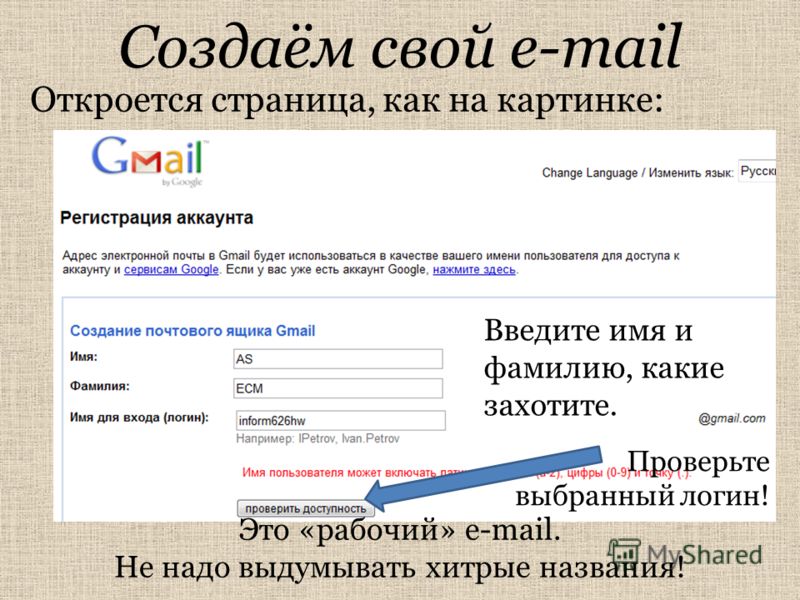
В этой публикации представлены пошаговые инструкции по созданию электронной почты на самых популярных почтовых сервисах — Mail.ru, Gmail.com, Яндекс, Рамблер, Ukr.net.
Это наиболее часто используемые почтовые клиенты в рунете, именно в мы и будем создавать электронную почту.
Статья получилась достаточно большой, для быстрой навигации по материалу воспользуйтесь содержанием:
Для чего нужна электронная почта, зачем иметь свой e-mail адрес.
Перед тем как приступить к созданию e-mail адреса стоит поговорить о том, для чего электронная почта необходима, зачем и где она пригодиться. Если вас этот вопрос не интересует, тогда листайте дальше.
Я думаю все помнят то время когда только начали появляться мобильные телефоны, многие тогда говорили “Для чего он, мне и без него хорошо”, теперь предположим что сегодня вас лишили мобильника. Это же катастрофа! Примерно та же ситуация сейчас происходит с электронным почтовым адресом. Без него все труднее “бороздить” просторы интернета, и практически невозможно принимать активное участие в “бурлящей жизни” глобальной сети.
Электронная почта это неотъемлемый инструмент в руках “продвинутого” человека, желающего покорять интернет. Каких благ и развлечений мы можем лишиться не имея своей почтовой ячейки в интернете, перечислю варианты где чаще всего используют электронную почту:
- Социальные сети. Для регистрации, восстановления пароля и получения уведомлений необходим e-mail. Без него у вас дальше стартовой страницы зайти не выйдет.
- Форумы, блоги. Что бы пройти регистрацию на интересующем вас форуме нужен эмейл. Что бы оставить отзыв, и комментарий на блогах также потребуется почта в интернете.
- Общение. Электронная переписка с близкими, коллегами, клиентами все это будет доступно после созданию емейла.
- Банки. Банки все чаще стали использовать электронные письма для связи с клиентами. Они проводят опросы, информируют, предупреждают теперь не только лично в отделении, а при помощи онлайн почты.
Это далеко не все варианты использованию так называемого “мыла”, но их вполне достаточно для того чтобы создать электронную почту прямо сейчас.
Топ 5 самых популярных почтовых сервисов Рунета
Сейчас бегло пройдусь по самым популярным почтовикам СНГ, если такое понятие еще уместно использовать. Почту можно создать практически на любом крупном интернет портале, но лишь несколько “гигантов” предоставляют качественный продукт.
Итак, ТОП 5 самых используемых почтовых сервисов:
На последнем 5-м месте размещается когда-то очень популярный поисковик Рамблер, на нем я создал свою первую электронную почту, для регистрации в онлайн игре. Это было примерно 15 лет назад. С тех пор я напрочь позабыл о ней. Додыхающий, некогда мегопопулярный почтовый клиент исчерпал свой потенциал и ничуть не стремиться исправить эту ситуацию.
На следующей 4-й позиции разместился украинский, менее запущенный, но такой же примитивный Ukr.net. Пока еще живой и достаточно популярный портал, предлагает создать почтовый ящик. Ничего хорошего или плохого сказать не могу, твердая тройка.
Бронзу получает скандально известный Mail. ru. Когда-то ну очень популярный почтовый сервис, в большинстве умах именно Mail.ru ассоциируется с e-mail адресом, скорее всего из-за созвучного названия. Почему скандальный? Почты несколько раз взламывали злоумышленники, причем миллионами, по этой причине даже те, кто давно пользуется мейлом, плавно переходят на другие, более безопасные. Так же некоторые сайты отказываются принимать мейл ру почту, и не всегда письма доходят по назначению.
ru. Когда-то ну очень популярный почтовый сервис, в большинстве умах именно Mail.ru ассоциируется с e-mail адресом, скорее всего из-за созвучного названия. Почему скандальный? Почты несколько раз взламывали злоумышленники, причем миллионами, по этой причине даже те, кто давно пользуется мейлом, плавно переходят на другие, более безопасные. Так же некоторые сайты отказываются принимать мейл ру почту, и не всегда письма доходят по назначению.
Честно заработанное серебро получает Яндекс Почта. Отличный интерфейс, большое пространство для хранения писем, безопасность на уровне. Почему же тогда только второе место? Об этом мы поговорим представляя победителя этого небольшого соревнования.
На первом месте в Рунете, да и в мире в целом твердо села почта от Google, под название Gmail. Причин этому сразу несколько. Во-первых, надежность, привязка к телефону и необходимость подтверждать вход с других устройств один из главных достоинств гмейл. Скорость и надежность.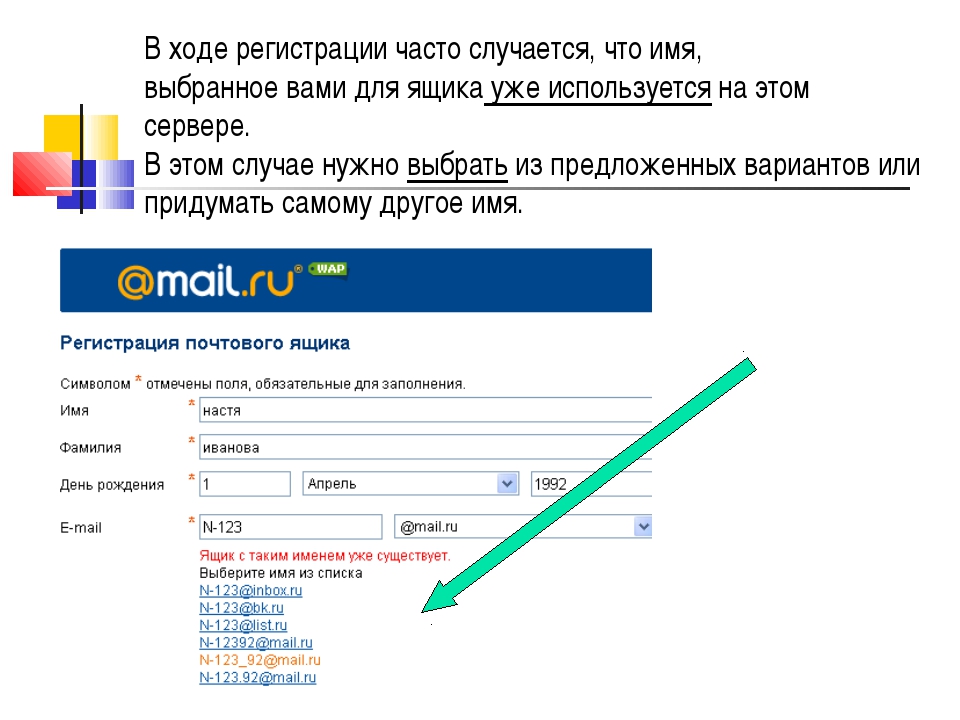 Вероятность того, что высланное сообщение не дойдет к адресату очень маленькая.
Вероятность того, что высланное сообщение не дойдет к адресату очень маленькая.
Еще одним важным рычагом к активному росту пользователей Gmail является привязка аккаунтов Google к смартфонам на Android. Без почты от гугла вам не удастся скачать необходимые приложения через GooglePlay. А если посмотреть на рост потребителей Android, то можно представить каких оборотов все это набирает.
Придраться к Gmail почте практически невозможно, лично меня все устраивает и я вполне доволен его интерфейсом и функционалом, хотя так же имею созданные электронные почтовые ящики и на Рамблере и на Яндексе и на Mail.ru, просто использую их для разных целей.
Почтовых гигантов обсудили теперь пришло время создать электронную почту. Приступим к пошаговому созданию емейл адреса, и в данном случае пойдем от лучшего к … менее хорошему.К содержанию ↑.
Как создать электронную почту (аккаунт) на Gmail.com
Сейчас мы приступим к созданию электронной почты на gmail.com, который так же является и аккаунтом ко всем сервисам Google, перейдите по ссылке и следуйте инструкциям.
Первым делом вам откроеться приветствие от Гугл, внизу будет ссылка “Создать аккаунт”, кликаем на нее.
Вам откроется форма для регистрации аккаунта, постепенно разберем что и как нужно вводить.
- Первым делом вводим свое Имя и Фамилию. Рекомендую вводить достоверные данные, это облегчит вашу дальнейшую деятельность с Google.
- Следующим шагом, наверное самым трудным, нужно придумать свободное, а это не так просто, имя пользователя. Разрешается использовать буквы латиницы и цифры, так же можно ставить точки, между словами для разделения. Тире и нижнее подчеркивание, в отличии от большинства почтовых сервисов, запрещены.
На рисунке выше показан отличный пример правильного заполнения формы.
Идем дальше, следующий этап связан с безопасностью создаваемой электронной почты. Нужно придумать качественный пароль, и потом его не забыть)
Об этом пункте поговорим немного подробнее, какие подводные камни нас могут ожидать:
- Пароль должен быть минимум 8 символов.

- Не используйте один пароль для всех сайтов (регистраций).
- Придумывая пароль можно использовать английские большие и маленькие буквы, цифры и знаки препинания (shift + цифры клавиатуры).
- В первом и втором случае пароли должны совпадать, если не можете этого добиться (ну всякое бывает) запишите пароль на компьютере, затем скопируйте и вставте два раза.
- Пароль должен быть надежным, используйте весь предоставленный арсенал символов, буквы верхнего и нижнего регистра, цифры и знаки. А еще лучше все это в перемешку, не облегчайте работу взломщикам.
После того, как вы придумали хороший пароль идем дальше. В следующем этапе создания почты на гугл нужно будет указать дату рождения и пол:
Я думаю с этим у вас проблем не возникнет. Далее вводим номер мобильного телефона, указываем страну проживания, если есть, запасной адрес электронной почты.
Обязательно введите правильный номер телефона, он тесно связан с дальнейшей безопасностью вашего Gmail аккаунта.
При правильном вводе всех данных, Google предложит ознакомиться с условиями использования аккаунта. Что бы успешно пройти этот этап вам нужно опуститься на самый низ текста, после чего кнопка “Принять” станет активной.
Нажимаем на нее, получаем поздравления Google об успешном создании Google аккаунта. Это означает что вам стали доступны все сервисы гугла, а это огромное количество возможностей, в том числе и gmail почта.
Нажав кнопку продолжить вы можете внести изменения в настройки своего аккаунта. Ознакомились, настроили. В любом случае в дальнейшем все можно будет подкорректировать. Для входа в Gmail нужно посмотреть в правый верхний угол экрана и кликнуть по квадратику или по кружочку, затем выбрать красный конвертик gmail почты.
После входа в почту вас могу поздравить и я, вы только что создали электронную почту и Google аккаунт в целом.
Вы можете пройти быстрое ознакомление с почтой, для этого Google предоставил небольшой обучающий мануал.
Конечно же существует еще множество настроек Google почты, однако целью этой инструкции было создание электронной почты, с этой задачей мы успешно справились. В конце статья будет еще рассказано о безопасности и маленьких хитростях. Ознакомиться ↓.К содержанию ↑.
Как создать почту на Яндексе
Приступим к бесплатному созданию электронной почты на Яндексе, для начала нужно перейти по ссылке. После перехода вам откроется стандартная форма авторизации, внизу будет кнопка “Зарегистрироваться”, нажимаем на нее.
Как вы уже догадались, сейчас будем вводить стандартные данные, при любой регистрации.
По-порядку расскажу о каждом поле:
- Имя, фамилия. Думаю тут все ясно.
- Придумайте логин. Тут нужно подобрать или выбрать из предложенных яндексом логин, который и будет приставкой к яндекс почте. Можно использовать буквы латиницы, цифры, точку, дефис.
- Придумайте пароль. Яндекс показывает на сколько ваш пароль надежен, на картинке показано что мой пароль безопасен. Я использовал, буквы, цифры и знаки препинания, это идеальное использование символов, которое труднее всего подобрать.
- О телефоне расскажу отдельно.
В поле “Мобильный телефон” вы должны указать рабочий номер, так как на него придет смс с кодом подтверждения. Если у вас нету телефона, нажмите “У меня нет телефона”.
После того как вы введете номер телефона и нажмете “Получить код”, вы получите смс, код с которого вводим в появившееся поле:
После успешного подтверждения телефона нажимаем заветную кнопку “Зарегистрироваться”. Почта Яндекса так настроена что сразу после ее создания вам предложат быстро ее настроить, пройдя 6 шагов вы усовершенствуете ее так, как вам нужно.
Когда быстрая настройка будет завершена вы уже сможете успешно пользоваться почтовым ящиком от Яндекса.
В дальнейшем вы сможете изменить и настроить любые данные связанные с только что созданной электронной почтой на Яндексе. Для этого в правом верхнем углу есть кнопка-шестеренка, нажатие на которую откроет панель возможных настроек.
На этом можно остановиться, рекомендую так же изучить некоторые особенности при создании емейл адреса тут ↓.К содержанию ↑.
Как создать электронную почту на Mail.ru
В отличии от двух предыдущих предложенных вариантов Яндекса и Google, которые ассоциируются как поисковые системы, mail.ru твердо засел в умах пользователей как почтовик. Тем не менее мейлру так же имеет большое количество собственных инструментов и сервисов, впрочем, сейчас речь не об этом, а о создании почтового ящика на mail.ru.
Переходим по ссылке выше и с левой стороны находим надпись “Регистрация почты”, нажимаем на нее и приступаем к созданию профиля.
Для бесплатной регистрации почтового ящика на мейлру вы должны указать:
- Имя, Фамилию.
- День рождения.
- Город (не обязательно).
- Пол.
В следующем шаге нужно придумать имя почтовому ящику и надежный пароль. В имени разрешается использовать латинские буквы, цифры, точку и дефис (на точку и дефис не должно заканчиваться). Пример надежного пароля “qazwsx!2016”.
Опускаемся ниже, у вас будет три варианта:
- Сразу нажать кнопку “Зарегистрироваться”.
- Указать и подтвердить номер мобильного “У меня есть мобильный телефон”. Этот и следующий вариант служит для восстановления пароля.
- Вписать “Дополнительный e-mail” (не обязательно).
Если вы жмякнули зарегистрироваться, тогда вы уже на странице почты и можете пролистать эту страницу чуток ниже. Если же вы решили обезопасить себя и свой пароль и ввести номер мобильного, тогда смотрим дальше.
Находим свою страну, пишем номер мобильного, нажимаем на “Зарегистрироваться”. Получаем смс с кодом, вводим его в открывшееся окно.
После этого должно перенести вас в почту, меня почему-то вернуло назад к форме, пришлось снова вводить пароль и номер мобильного. Правда второй раз телефон подтверждать не пришлось, сразу перенаправило в почту Mail.ru и ее быструю настройку.
Вы можете изменить подпись под каждым отправленным письмом, загрузить фото или сделать снимок с веб-камеры. Нажимаем сохранить и двигаемся дальше.
Выбираем красивый фоновый рисунок, или же можно оставить “строгий” дизайн mail.ru, ничего не меняя.
Можете сразу установить приложение на мобильный. Нажимаем “Закончить” и оказываемся в популярной электронной почте СНГ Mail.ru.
Ящик создан, можете пользоваться. Советы по созданию эл почты ниже ↓.К содержанию ↑.
Как создать почту на ukr.net
Как вы могли догадаться, что бы создать электронную почту на укрнет, нужно посетить их сайт.
Для регистрации нажимаем на кнопку “Отримати скриньку”, после чего переходим к уже знакомой нам анкете профиля.
Нужно ввести: имя, фамилию, придумать логин и пароль, номер мобильного. После подтверждения телефона, регистрацию на укрнет можно считать законченной.
По укр.нет все, идем к рамблеру.
Как создать электронную почту на Рамблере
Создание электронной почты на рамблере абсолютно бесплатное. Для начала нужно перейти по ссылке, и нажать на кнопку “Регистрация”.
После этого вам откроется форма для заполнения профиля пользователя электронной почты. Вам нужно будет ввести следующие данные:
- Имя.
- Фамилия.
- Придумать доступный логин.
- Придумать надежный пароль.
- Указать дату рождения.
- Пол.
- Место проживания.
- Указать реальный номер мобильного.
- Подтвердить мобильник. Получите код по СМС (это бесплатно).
Если вы ввели все данные правильно, тогда почта на рамблере будет создана, и вам покажут ваш профиль, где вы сможете в любой момент изменить свои данные.
После регистрации электронной почты на rambler, вам пришлют ваше первое письмо с приветствием от системы.
После всего выше проделанного можете смело пользоваться возможностями почты.
Несколько советов по создании электронной почты
Дам несколько стоящих советов, благодаря которым вы сможете существенно обезопасить свои уже созданные и будущие почтовые ящики:
- Если есть возможность привязать адрес электронной почты к мобильному телефону, сделайте это. Привязка поможет избежать взломов и ускорит восстановление потерянного пароля.
- Не игнорируйте поля “Дополнительный e-mail”, связка нескольких емейл адресов так же сможет сослужить вам, когда (именно “когда”, мало существует людей и случаев когда пароль никогда не забывается) вы потеряете пароль.
- Не используйте одинаковые имена ящиков и пароля для всех сервисов. Если злоумышленникам удастся взломать один ящик, они попытаются проделать то же самое и на других сайта, не облегчайте им работу.
К началу ↑.
Какая почта самая безопасная
Самой безопасной из бесплатных электронных почтовых сервисов считается Gmail, если правильно настроить ее, использовав все уровни защиты, можно добиться почтовый ящик с отличной системой безопасности. Двухуровневая аутентификация, когда в дополнению к паролю вы еще должны ввести код с смс, позволит контролировать попытки входа буквально в тот же момент. Если вам придет код, но вы не пытались зайти в свою почту, знайте, это планирует сделать кто-то другой.
Яндекс почта так же довольно безопасная, не встречал случаев массового взлома аккаунтов, по этому можно смело пользоваться и ей.
Почту Mail.ru не однократно взламывали, причем в громадных масштабах, миллионами аккаунтов одновременно, по этому эту почту лучше не использовать для хранения особо важной информации. Для общения она вполне подойдет.
Думаю на этом можно закончить разбирать вопрос “Как создать электронную почту на самых популярных почтовых сервисах”, надеюсь все вопросы сняты, если же что-то осталось не понятно задавайте свои вопросы в комментариях.
Пример: создание электронного письма с использованием шаблона
- 2 минуты на чтение
В этой статье
В этом примере показано, как создать экземпляр записи электронной почты с помощью сообщения InstantiateTemplateRequest. Вы можете скачать образец здесь.
Примечание
Этот образец применим как к Dynamics 365 Customer Engagement (on-premises), так и к Dataverse.
Как запустить этот образец
- Загрузите или клонируйте репозиторий Samples, чтобы получить локальную копию.
- (Необязательно) Отредактируйте файл cds / App.config, чтобы определить строку подключения, определяющую экземпляр Dataverse, к которому вы хотите подключиться.
- Откройте образец решения в Visual Studio и нажмите F5 , чтобы запустить образец. После того как вы укажете строку подключения в cds / App.config, любой запускаемый вами образец будет использовать эту информацию о подключении.
Если вы не укажете строку подключения в cds / App.config, диалоговое окно будет открываться каждый раз при запуске образца, и вам нужно будет ввести информацию о том, к какому экземпляру Dataverse вы хотите подключиться и какие учетные данные вы хотите использовать. В этом диалоговом окне будут кэшироваться предыдущие соединения, чтобы вы могли выбрать ранее использованное соединение.
Те образцы в этом репо, которые требуют подключения к экземпляру Dataverse для запуска, будут включать связанную ссылку на файл cds / App.config.
Что делает этот образец
Сообщение InstantiateTemplateRequest предназначено для использования в сценарии, где оно создает экземпляр записи электронной почты.
Как работает этот образец
Чтобы смоделировать сценарий, описанный в разделе Что делает этот образец, образец будет делать следующее:
Настройка
- Проверяет наличие текущей версии орг.
- Создает учетную запись.
- Определяет тело и тему шаблона электронной почты в формате XML .
- Создает шаблон электронной почты.
Продемонстрировать
- Сообщение
InstantiateTemplateRequestиспользуется для создания сообщения электронной почты с использованием шаблона. - Сериализуйте сообщение электронной почты в формате XML и сохраните в файл.
Очистить
Отобразить параметр для удаления записи, созданной в программе настройки. Удаление необязательно, если вы хотите изучить сущности и данные, созданные в образце. Вы можете вручную удалить записи, чтобы добиться того же результата.
Email Template Guide о том, как создать шаблон электронной почты
Электронная почта была и остается королем! И есть две основные причины, по которым это происходит: одна — это разрешение, а вторая — это прямой канал связи.Именно поэтому, даже после своего появления четыре десятилетия назад, электронный маркетинг по-прежнему остается самым популярным средством коммуникации для маркетологов, позволяющих построить конструктивные отношения со своими клиентами. Но что делает успешную электронную рассылку? Если вы разделите слои, ядро успешной кампании по электронной почте — это привлекательный дизайн шаблона электронного письма. Знаете ли вы, что ежемесячный объем поиска шаблонов электронной почты составил колоссальные 12100 в июне 2020 года. Это показатель того, что многие маркетологи электронной почты хотят отказаться от стандартных шаблонов электронной почты, которые ESP предлагают в своей библиотеке шаблонов.
Мы в Email Uplers понимаем вашу боль, и эта статья представляет собой честную попытку ответить на все вопросы и устранить проблемы, связанные с созданием шаблона электронной почты в 2020 году.
Что такое шаблон электронного письма? — Понимание основ
Электронное письмо представляет собой комбинацию темы, необычной копии электронного письма, призыва к действию (CTA) и нижнего колонтитула, совместимого с CAN-SPAM. Все, что вы добавляете поверх этих минимальных элементов электронного письма, похоже на приправы, которые вы добавляете в свой шаблон электронного письма.
- Придерживайтесь костей, и у вас будет простое текстовое электронное письмо.
- Включите привлекательные изображения и красочный текст, и у вас будет шаблон электронной почты в формате HTML.
- Включите некоторые CSS-анимации, и вы получите интерактивное электронное письмо.
Разве это не увлекательно?
Давайте начнем с обычного текстового сообщения электронной почты и поймем его важность в последнее время.
Что такое текстовое электронное письмо?
До интеграции кодирования HTML в начале 1990-х электронные письма представляли собой простые текстовые сообщения, доступные только в формате Unicode (т.е. Только шрифт Unicode и текст с выравниванием по левому краю). Даже после того, как HTML получил широкое распространение, электронные письма с обычным текстом по-прежнему имели самостоятельное значение, и до настоящего времени ESP отправляли текстовую версию вместе со своим HTML-аналогом. Кроме того, многие маркетологи электронной почты делают ставку на создание текстовой версии, поскольку электронные письма рискуют попасть в папки со спамом.
Преимущества использования обычных текстовых сообщений электронной почты:
- Для замены спам-фильтров некоторых почтовых клиентов, таких как Outlook и Gmail, поскольку им требуются текстовые версии электронных писем в формате HTML.
- Некоторые почтовые клиенты не поддерживают версии HTML, а это значит, что ваши HTML-письма рискуют попасть в папки для спама.
- Есть люди, которые предпочитают электронные письма в виде простого текста HTML.
В то время как данные говорят о том, что электронные письма с обычным текстом имеют более высокий процент открытий, чем электронные письма в формате HTML, электронным письмам с обычным текстом не хватает блеска электронных писем HTML, и поэтому они в значительной степени полагаются на надежную копию электронной почты для улучшения рейтинга кликов.
Теперь давайте посмотрим, что предлагают электронные письма в формате HTML.
ЧТО ТАКОЕ ЭЛЕКТРОННАЯ ПОЧТА HTML И КАКОВЫ ВАРИАНТЫ
Электронная почтаHTML — это многофункциональная версия обычного текстового сообщения электронной почты.Независимо от использования
|
|
Вот как будет выглядеть приведенный выше пример при предварительном просмотре электронной почты:
4 совета, которые следует помнить при использовании блоков HTML в ваших сообщениях электронной почты
- Используйте HTTPS (не HTTP) для изображений, чтобы избежать предупреждений о смешанном содержании.Изображения HTTP не будут отображаться в предварительном просмотре электронной почты в Intercom.
- Позаботьтесь о предварительном просмотре своего сообщения, особенно при его отправке по электронной почте. Вы всегда можете настроить сообщения в приложении, но как только электронное письмо выходит, пути назад уже нет.
- Хотя встроенные видео хорошо работают для сообщений в приложении, мы не поддерживаем фреймы и не будем отображать встроенные видео.
- Помните, что все стили и атрибуты идентификатора, которые вы включаете в тело сообщения, будут удалены.
Важное примечание: Если вы хотите применить какой-либо особый стиль к HTML в своих блоках HTML, вы можете создать собственный шаблон со своими конкретными стилями в
, а затем ссылаться на классы в блоке HTML.Эти стили будут встроены при отправке электронного письма.Мы поддерживаем два подмножества HTML в Intercom. Ниже вы можете увидеть теги и атрибуты, которые мы поддерживаем для полных HTML-писем и пользовательских шаблонов. И вы увидите теги и атрибуты, которые мы поддерживаем для блоков HTML.
Поддерживаемые элементы в режиме HTML (для полных HTML-писем и пользовательских шаблонов):
- Структурные элементы:
article, aside, blockquote, body, br, div, figcaption, figure, h2, h3, h4, h5, h5, h6, head, header, hgroup, hr, html, main, p, section, wbr - Элементы заголовка:
meta, title - Элементы списка:
dd, dl, dt, li, ol, ul - Элементы форматирования текста:
a, abbr, address, b, bdi, bdo, center, cite, code, del, dfn, em, i, ins, kbd, mark, pre, q, rp, rt, ruby, s , samp, small, span, strike, strong, sub, sup, time, u, var - Media Elements:
img - Table Elements:
caption, col, colgroup, table, tbody, td, tfoot, th , thead, tr
Поддерживаемые атрибуты в режиме HTML (для полных электронных писем HTML и настраиваемых шаблонов):
- Поддержка всех атрибутов:
align, bgcolor, class, dir, height, id, lang , style, title, width -
a Поддержка тегов:href, name, target -
blockquote Поддержка тегов:cite -
colподдержка тегов:span, valign -
colgroup Поддержка тегов:span, valign -
delподдержка тегов:xmlns -
html Поддержка тегов:href, name, target -
imgподдержка тегов:alt, src -
ins Поддержка тегов:cite, datetime -
metaподдержка тегов:content, http-Equiv, name -
ol Поддержка тегов:обратное, начало, тип -
q поддержка тегов:cite -
styletag support:data-premailer, type -
tabletag support:border, cellpadding, cellspacing, sum mary -
tbodyподдержка тегов:valign -
tdtag support:abbr, axis, colspan, rowspan, valign -
tfoottag support:valign -
thtag support :abbr, axis, colspan, rowspan, scope, valign -
поддержка тегов thead:valign -
time Поддержка тегов:datetime, pubdate -
trподдержка тегов:valign -
ulподдержка тегов:тип
Вот различные HTML-теги, которые мы поддерживаем для HTML-блоков:
- Заголовки:
h2, h3, h4, h5, h5, h6 - Теги форматирования текста например,
strong, em, sub, sup, small, code, pre, strike - Теги для создания таблиц:
table, thead, tbody, tfoot, th, tr, td - Списки:
ol, ul - Гиперссылки с использованием элемента привязки
- Изображения
Вот атрибуты HTML, которые мы поддерживаем для блоков HTML:
- ВСЕ теги позволяют
dir lang title width height id class align -
aразрешаетhref target name -
blockquoteразрешаетcite -
colразрешаетspan width valign -
colgroupразрешаетspan width valign -
delпозволяетcite datetime - 9 позволяет
выровнять alt height src width title -
insразрешитьcite datetime -
olразрешаетначать обратный тип -
qразрешаетcite -
tableразрешает границу суммарной шириныразмер ячейки ячейки -
tbodyпозволяетvalign -
tfootпозволяетvalign -
theadпозволяетvalign -
tdпозволяетabbr axis colspan rowspan width valign -
th azisspanabbr39 abbr39 abbr39 width valign -
theadразрешаетtr -
timeразрешаетdatetime pubdate -
ulпозволяетtype
Лучшие практики использования HTML в Intercom
Отправляете ли вы один -off Электронная почта HTML или создание настраиваемого шаблона электронной почты многократного использования, применяются следующие передовые практики:
Встраивание ваших стилей CSS
Большинство почтовых клиентов требуют, чтобы вы встраивали свои стили CSS, и это может сделать не очень приятную разработку опыт.Это потому, что, когда вы хотите добавить стиль, вам нужно добавить его к каждому отдельному тегу
. А если вы хотите изменить добавленный стиль, вам придется изменить стиль для каждого тега
отдельно. Однако в Intercom вы можете (и должны) писать свой HTML и стили, используя теги стилей и классы, как обычно. Затем, когда электронное письмо будет отправлено, Intercom встроит все ваши стили CSS в соответствующие элементы.
Адаптивные стили не должны быть встроенными.
Одно предостережение заключается в том, что вы не должны встраивать адаптивные стили (те, которые находятся в блоке @media () {}).Если они встроены, они будут применяться по умолчанию, а не при определенной ширине экрана. Вместо этого они должны быть помещены в тег стиля со специальным заклинанием data-premailer = «ignore». Это означает, что эти адаптивные стили не будут встроены. Любые браузеры, которые понимают медиа-запросы, будут применять эти стили в зависимости от размера экрана.
Добавьте правильные атрибуты данных
- При создании настраиваемого шаблона мы требуем, чтобы у вас был один тег {{content}}.Вы можете разместить его в любом месте тега. В настоящее время мы поддерживаем только один тег {{content}} для каждого сообщения электронной почты, что означает, что у вас не может быть более одной области содержимого для одного сообщения электронной почты.
- При создании пользовательского шаблона или написании полного HTML в Intercom вы должны включить либо {{unsubscribe_url}}, либо {{unsubscribe_link}} в соответствии с законами о борьбе со спамом. Вы можете разместить его в любом месте тега. Вот как это сделать.
Разберитесь в основах HTML
И, наконец, мы не могли обойтись без нескольких фундаментальных советов о том, как создавать более качественные электронные письма в формате HTML:
- Создавайте макеты с помощью таблиц, чтобы обеспечить правильное отображение электронной почты во всей электронной почте клиентов.Например, если вы хотите разместить зазор в 20 пикселей под абзацем текста, лучше всего добавить строку с атрибутом Не использовать отступы, поля и поплавки, поскольку они не всегда будут работать (особенно с некоторыми версиями Outlook).
- Встраивайте все стили в свою электронную почту, чтобы гарантировать, что ваши стили применяются каждым почтовым клиентом, и чтобы убедиться, что ваш дизайн отображается правильно при отправке. Чтобы облегчить ваш рабочий процесс, в этом помогает Intercom.
- Вы можете использовать собственные размещенные веб-шрифты из службы шрифтов с открытым исходным кодом, такой как Google Fonts.Все, что вам нужно сделать, это вставить код в свой шаблон электронной почты. Однако учтите, что если ваш почтовый клиент не поддерживает это, в тексте ваших электронных писем будет использоваться ваш веб-шрифт.
- Для создания адаптивного дизайна ваша ширина должна быть не менее 320 пикселей, но не более 600 пикселей. И лучше всего использовать максимальную ширину 600 пикселей по умолчанию. Также важно использовать медиа-запросы для преобразования вашего шаблона в один столбец с меньшими окнами просмотра.
- Для размеров файлов изображений старайтесь, чтобы изображения были как можно меньше (максимум 1 МБ).Загрузка больших изображений не удовлетворит ваших пользователей, особенно тех, кто просматривает вашу электронную почту на мобильных устройствах, так как изображения могут появляться долго.
- Используйте инструмент тестирования электронной почты, например Litmus, для проверки своих писем во всех ваших целевых почтовых клиентах и браузерах. Недостаточно просто просматривать свою электронную почту в обычном браузере или в одном или двух почтовых клиентах. Все они дают разные результаты. Такие инструменты, как Litmus, дают вам полную картину того, как ваша электронная почта будет выглядеть повсюду.
Теперь, когда вы узнали, как создавать более качественные электронные письма в формате HTML в Intercom, вы захотите убедиться, что они доставляются и открываются.
Как писать официальные электронные письма на английском языке
Эта статья поможет вам лучше общаться и писать официальные электронные письма на английском языке.
Электронная почта — одно из наиболее часто используемых средств связи в мире. Они работают быстро, незамедлительно и позволяют взаимодействовать со всеми видами бизнеса в пределах и за пределами страны.На работе, прежде всего, правильное написание официальных электронных писем на английском языке требует определенных навыков, и, учитывая профессиональную ситуацию, важно не совершать ошибок, чтобы произвести хорошее впечатление о себе и своей компании.
В этой статье вы найдете:
- Правила написания официальных электронных писем на английском языке
- Правильный формат для использования
- Примеры официальных электронных писем на английском языке
Правила написания официальных электронных писем на английском языке
Чтобы правильно написать письмо на английском, не импровизируйте! Прочтите следующий совет, чтобы избежать серьезных ошибок, которые могут поставить под угрозу успех электронного письма с момента его получения.
Тема
Тема — это первая часть информации, которую видят получатели электронного письма, и если оно написано неправильно или неясно, оно может подтолкнуть читателя к его удалению, даже не открывая! Поэтому важно с самого начала дать ясное и точное сообщение, указав содержание или причину написания двумя или тремя словами, чтобы привлечь внимание получателя.
Стиль
В отличие от многих других языков, которые требуют длинных сложных предложений в формальном письменном контексте, английский очень краток и предпочитает короткие предложения и простую структуру.Убедитесь, что вы разбили текст на два или три абзаца — это позволит читателю быстро увидеть ключевые моменты.
Формулы вежливости
Когда вы пишете электронное письмо на английском, вы не только используете другой язык, но и попадаете в другую культуру с другими привычками. Англосаксы в целом уделяют много внимания формам вежливости и благодарности, поэтому никогда не забывайте добавлять их.
Проверить почту
Никогда не отправляйте электронное письмо на английском языке, не перечитав написанное.Грамматические ошибки или опечатки очень распространены даже на вашем родном языке, поэтому на английском вы можете легко ошибиться. Двойная проверка написанного — это простой шаг, который поможет вам не выглядеть непрофессиональным и, прежде всего, небрежным.
Подпись
Не забудьте указать, что ваши электронные письма заканчиваются всей важной информацией о вас, в том числе:
- имя и фамилия
- должность
- относительных реквизитов вашей компании (название, адрес..)
- ссылка на сайт компании
Формат официального электронного письма на английском языке
- Введение
- Основная часть текста
- Заключение
Введение
В зависимости от типа ваших отношений с человеком, которому вы пишете, есть разные способы начать электронное письмо, но любое электронное письмо всегда должно начинаться с приветствия.В нашем частном случае, будучи формальным, наиболее подходящими вариантами являются:
- Уважаемый господин / госпожа / госпожа (фамилия получателя, например господин Блэк)
- Уважаемый господин / госпожа (если вы не знаете имя получателя) или, в более общем смысле, «Кого это может касаться»
После первого приветствия вам понадобится вступительное предложение, в котором четко указана причина написания и соответствует теме электронного письма. Кратко представьтесь (длинные тексты часто мешают людям их читать), а затем продолжайте:
- Пишу по поводу… (тема письма)
- Я пишу в связи с… (тема письма)
- Пишу со ссылкой на…
Если вы пишете электронное письмо для отправки информации, вы можете начать с одного из следующих предложений:
- Обращаюсь к вам…
- Рад сообщить вам … (если вы сообщаете хорошие новости)
- С сожалением сообщаю вам, что … (если вы сообщаете плохие новости)
Если вместо этого вы отвечаете на полученное сообщение электронной почты, вы можете сказать:
- Пишу в ответ на…
- Пишу в ответ на…
- Пишу, чтобы поблагодарить вас за… (если вам нужно поблагодарить получателя)
Основная часть текста
Не существует общепринятых формул для написания основной части текста, поскольку она зависит от функции того, что вам нужно сообщить.Полезно подготовить первоначальный проект, а затем внести любые исправления.
Общие правила заключаются в том, что текст должен быть разделен на короткие абзацы, избегая сокращений и акронимов, которые вы можете использовать, наоборот, при написании неформального электронного письма семье и друзьям.
В зависимости от типа отправляемого сообщения есть несколько способов написать окончательное приглашение перед тем, как закончить электронное письмо, например:
- Я с нетерпением жду вашего ответа
- Заранее благодарю
- Для получения дополнительной информации, пожалуйста, свяжитесь со мной
- Дайте мне знать, если у вас возникнут вопросы
- Благодарю за внимание
Заключение
Наиболее распространенный способ завершить электронное письмо:
- С уважением
- С уважением
- С уважением (если вы начали письмо со слов «Уважаемый господин / госпожа», потому что не знаете имени получателя)
- С уважением (если вы начали письмо с «Уважаемый господин / госпожа / госпожа + фамилия»)
- С уважением
Примеры официальных электронных писем на английском языке
Давайте посмотрим, как все это работает на практике.
Пример 1: Задержка с доставкой заказа
Тема: Задержка доставки
Уважаемый господин Паскаль,
С сожалением сообщаем вам, что мы не сможем соблюдать ранее согласованный срок для доставки вашего заказа. Сегодня наш поставщик предупредил нас, что у него проблемы с поставками, что приведет к задержке в нашей производственной цепочке.Надеемся на ваше понимание и благодарим за терпение.
Примите наши извинения.
С уважением,
…
Пример 2: Ответ на объявление о вакансии
Тема: должность редактора веб-материалов
Уважаемый господин / госпожа,
Что касается вашего объявления о работе в xxx, я хотел бы подать заявку на должность редактора веб-контента в вашей компании.
Я закончил факультет коммуникационных наук в университете xxx и несколько лет работал в цифровом агентстве в качестве специалиста по контенту. Я считаю, что мои навыки и опыт соответствуют требованиям, предъявляемым к должности. Буду рад представиться на собеседовании, которое позволит вам лучше оценить мой возможный набор.
Копия моего резюме прилагается. С нетерпением жду Вашего ответа.
С уважением,
…
Пример 3: Отправка каталога продукции
Тема: Каталог новой продукции
Уважаемая г-жа Чепмен,
По вашему запросу мы недавно отправили вам наш новый каталог. Мы уверены, что это позволит вам убедиться в качестве нашей продукции.Наш местный агент свяжется с вами в ближайшее время, чтобы договориться о встрече в удобный для вас день и время, чтобы подробно обсудить, как наши продукты могут быть полезны для нужд вашей компании.
Для получения дополнительной информации, пожалуйста, свяжитесь с нами.
С уважением,
…
Если вы хотите улучшить свой английский и научиться писать электронные письма, найдите курс английского языка, который соответствует вашим потребностям.
Этот пост был адаптирован из блога WSE Italy: Come Scrivere Email In Inglese Esempi
Создать образец информационного бюллетеня для потенциальных подписчиков
Мы Вам поможем —
- Получите свой бизнес в Интернете
- Сайты
Создайте бесплатный веб-сайт со встроенными маркетинговыми инструментами.
- Домены
Заявите права на персональный домен, чтобы людям было проще найти ваш бренд в Интернете.
- Сайты
- Посмотреть обзор
- Продвигайте свой бизнес
- Эл. адрес
Привлекайте аудиторию красивыми фирменными электронными письмами.
- Целевые страницы
Создавайте целевые страницы, которые расширяют вашу аудиторию и помогают продавать больше товаров.
- Цифровая реклама
Обратитесь к людям в Facebook, Instagram и в Интернете.
- Социальные медиа
Увеличьте число подписчиков с помощью таргетированной рекламы и обычных публикаций в Facebook, Instagram и Twitter.
- Открытки
Отправляйте распечатанные открытки по всему миру с помощью нашего средства поиска адресов.
- Эл. адрес
- Посмотреть обзор
Особенности платформы —
- Управление аудиторией
- Творческие инструменты
- Автоматизация маркетинга
- Статистика и аналитика
- Отчеты
Отслеживайте продажи и эффективность кампании в удобных для понимания отчетах.
- A / B тестирование
Запустите A / B или многовариантный тест, чтобы оптимизировать контент, макет или время отправки.
- Обзоры
Оценивайте интерес и удовлетворенность клиентов, собирая отзывы.
- Отчеты
- Все инструменты аналитики
Не уверен, где начать? —
- Что мне подходит?
- Электронная коммерция и розничная торговля
Увеличивайте посещаемость и продажи с помощью маркетинговой платформы, которая легко интегрируется с вашим магазином.
- Мобильные и веб-приложения
Привлекайте новых клиентов, отправляйте кампании на основе поведения и увеличивайте взаимодействие с вашим приложением.
- Стартапов
Найдите продукт, соответствующий рынку, изучите отзывы пользователей и запустите свои первые маркетинговые кампании.
- Агентства и фрилансеры
Получите привилегии и инструменты для управления клиентами, присоединившись к нашему бесплатному сообществу Mailchimp & Co.
- Электронная коммерция и розничная торговля
Обновления продукта
Получайте последние новости о новых функциях, улучшениях продуктов и других объявлениях.
Узнай что нового
 Эта часть представляет собой имя, выбранное пользователем. Именно посредством данного идентификатора система определяет, что данный e-mail принадлежит именно вам. Логин может быть совершенно любым, самое важное — он никогда не должен совпадать с уже существующим никнеймом. В процессе регистрации адреса система выдает сообщение «Данный логин занят другим пользователем» или что-то подобное. В таком случае следует прописать какое-то другое название/имя. Его необязательно менять целиком — можно просто добавить цифры, к примеру, дату рождения.
Эта часть представляет собой имя, выбранное пользователем. Именно посредством данного идентификатора система определяет, что данный e-mail принадлежит именно вам. Логин может быть совершенно любым, самое важное — он никогда не должен совпадать с уже существующим никнеймом. В процессе регистрации адреса система выдает сообщение «Данный логин занят другим пользователем» или что-то подобное. В таком случае следует прописать какое-то другое название/имя. Его необязательно менять целиком — можно просто добавить цифры, к примеру, дату рождения.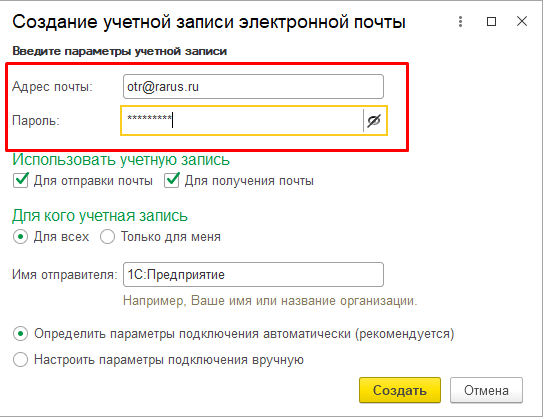 Делается это для той цели, чтобы электронная почта не оказывалась в базах так называемых спам-роботов.
Делается это для той цели, чтобы электронная почта не оказывалась в базах так называемых спам-роботов.

 ..
..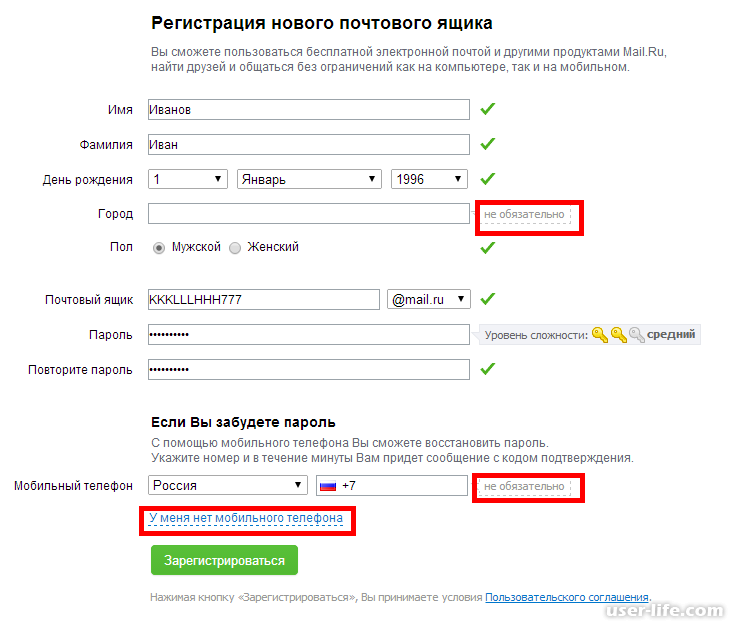 Взлом осуществляется путем автоматического подбора с использованием базы наиболее популярных комбинаций или специальных словарей.
Взлом осуществляется путем автоматического подбора с использованием базы наиболее популярных комбинаций или специальных словарей. Вариантов масса, а способ оплаты в этом случае будет, как правило, один — платная СМС-ка.
Вариантов масса, а способ оплаты в этом случае будет, как правило, один — платная СМС-ка.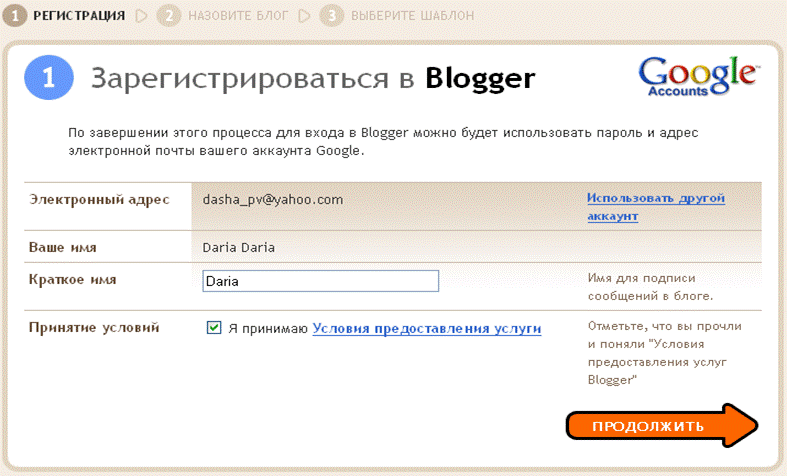 Конечно же, можно по старинке воспользоваться контрольным вопросом и ответом на него (если запомнили их, что далеко не факт), но СМС на телефон гораздо надежнее и проще.
Конечно же, можно по старинке воспользоваться контрольным вопросом и ответом на него (если запомнили их, что далеко не факт), но СМС на телефон гораздо надежнее и проще.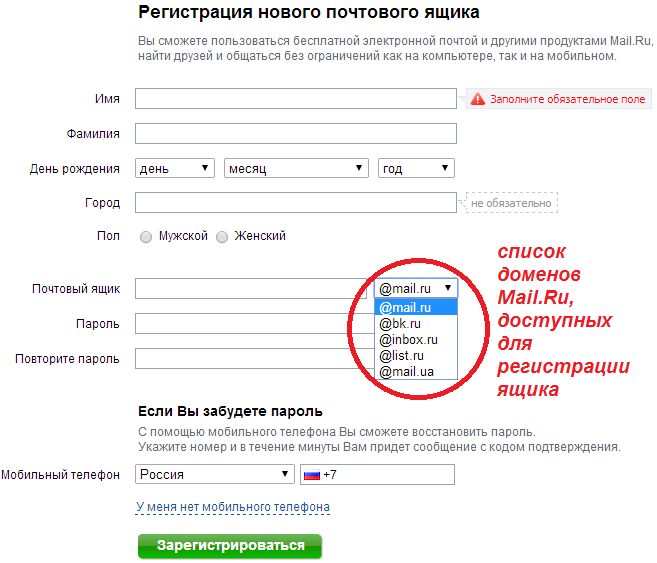
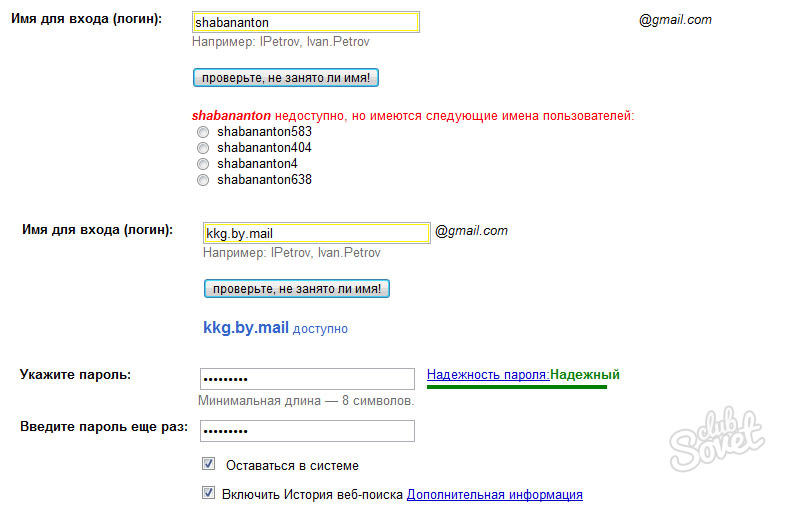 Ну, а после этого закладку в браузере создайте или ярлык на рабочий стол вытяните, например, схватив в адресной строке за расположенную слева иконку (удерживая левую кнопку мыши), нажав потом на клаве «Win+D» и отпустив кнопку мыши.
Ну, а после этого закладку в браузере создайте или ярлык на рабочий стол вытяните, например, схватив в адресной строке за расположенную слева иконку (удерживая левую кнопку мыши), нажав потом на клаве «Win+D» и отпустив кнопку мыши.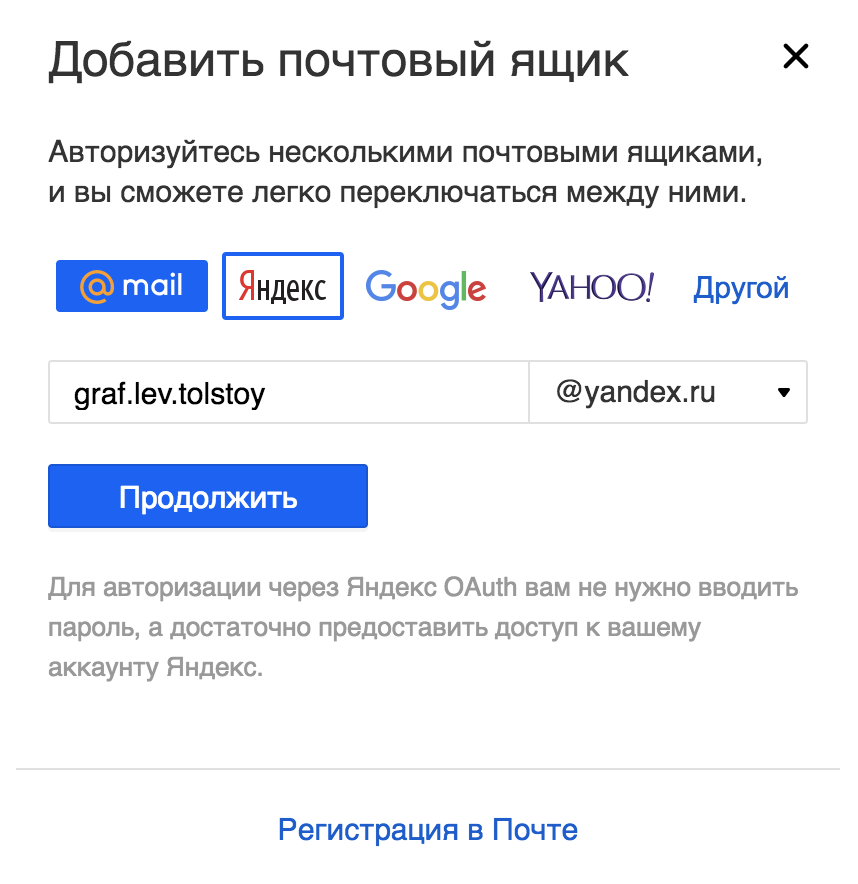 Кроме этого важна и конфиденциальность работы с ящиком, ибо ваши сообщения могут быть перехвачены по дороге к почтовому серверу. В этом случае лучшим вариантом будет работа онлайн-сервиса эл.почты по протоколу HTTPS (с шифрованием передаваемого трафика).
Кроме этого важна и конфиденциальность работы с ящиком, ибо ваши сообщения могут быть перехвачены по дороге к почтовому серверу. В этом случае лучшим вариантом будет работа онлайн-сервиса эл.почты по протоколу HTTPS (с шифрованием передаваемого трафика).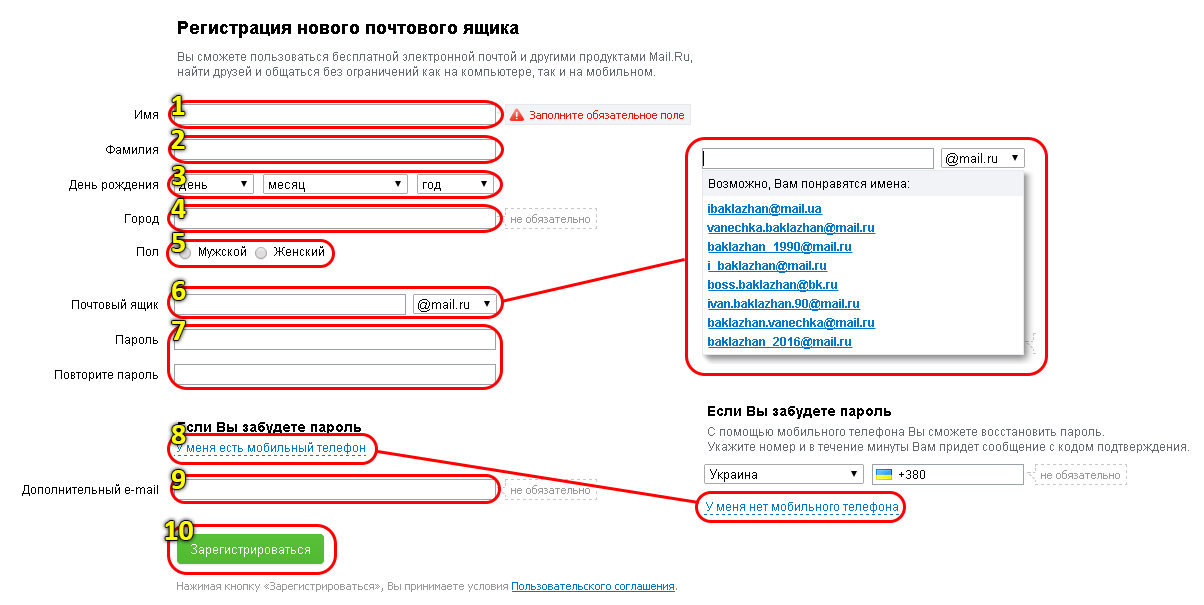 В игру он вступил со значительным опозданием относительно основных конкурентов (в 2005 году вышла бета, а в 2009 полнофункциональная версия сервиса). Однако, выступил он мощно и успел завоевать армию приверженцев, частично перетянув аудиторию от уже давно существовавших сервисов конкурентов (в рунете это Майл.ру, Рамблер и Яндекс).
В игру он вступил со значительным опозданием относительно основных конкурентов (в 2005 году вышла бета, а в 2009 полнофункциональная версия сервиса). Однако, выступил он мощно и успел завоевать армию приверженцев, частично перетянув аудиторию от уже давно существовавших сервисов конкурентов (в рунете это Майл.ру, Рамблер и Яндекс).
 Фильтры вообще могут решать целый ряд задач, поэтому советую с ними познакомиться поближе.
Фильтры вообще могут решать целый ряд задач, поэтому советую с ними познакомиться поближе.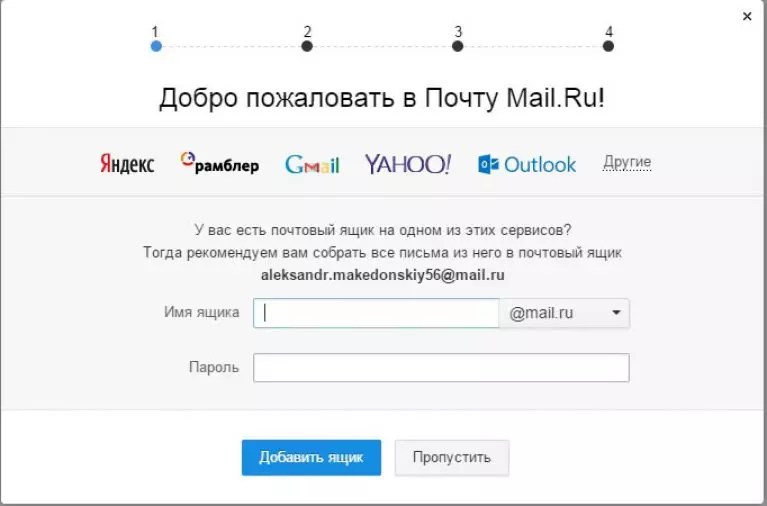 Диск). С безопасностью тут тоже все хорошо — используется HTTPS и есть возможность активации режима входа в эл.почту, только после ввода кода подтверждения, который приходит на мобильник.
Диск). С безопасностью тут тоже все хорошо — используется HTTPS и есть возможность активации режима входа в эл.почту, только после ввода кода подтверждения, который приходит на мобильник. ру, что довольно удобно.
ру, что довольно удобно.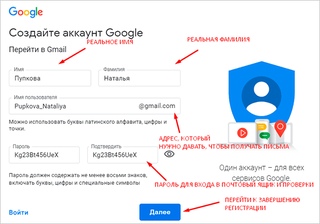 почтой, но имеет свое собственное бесплатно предоставляемое дисковое пространство довольно приличного размера — 25 Гбайт.
почтой, но имеет свое собственное бесплатно предоставляемое дисковое пространство довольно приличного размера — 25 Гбайт.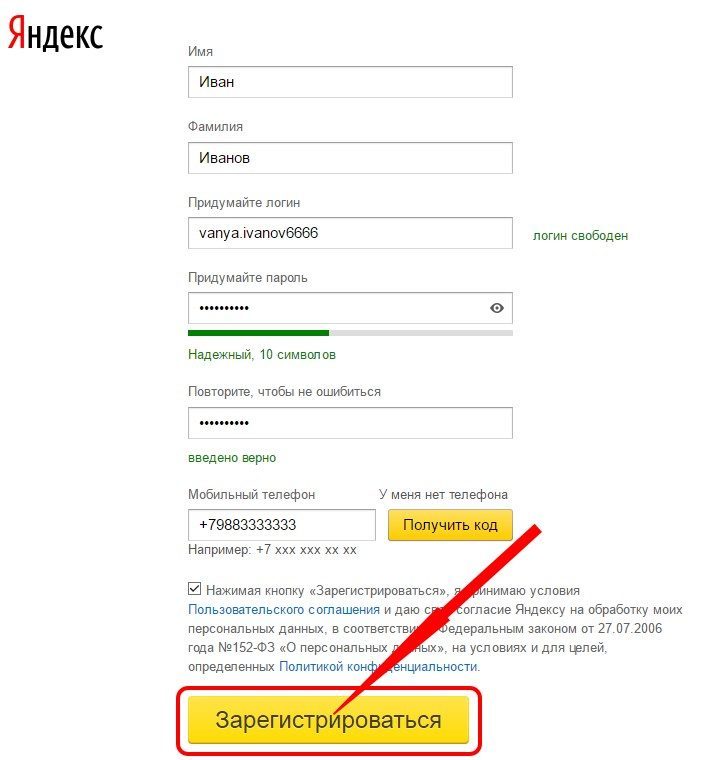 Кстати, и насчет проверки на вирусы я никакой информации не нашел. Размер ящика также не впечатляет — всего 2 Гбайта. Подробнее про него можно почитать тут:
Кстати, и насчет проверки на вирусы я никакой информации не нашел. Размер ящика также не впечатляет — всего 2 Гбайта. Подробнее про него можно почитать тут: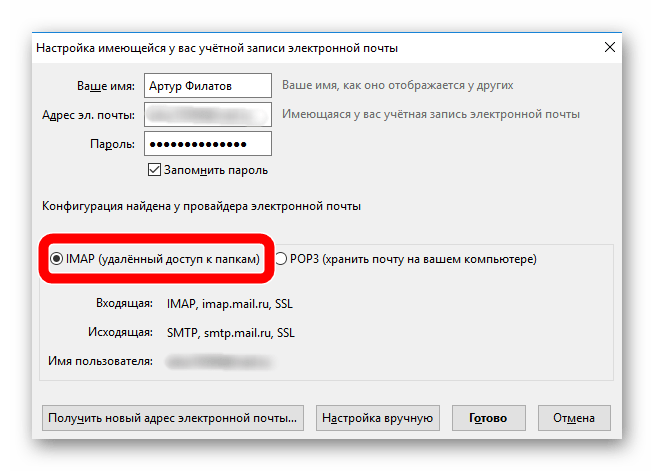 Интерфейс у сервиса крайне простой и понятный, а вот система настроек мне показалась уж очень топорной (или просто не привычно сделанной). Разобраться можно, но не с пол тычка.
Интерфейс у сервиса крайне простой и понятный, а вот система настроек мне показалась уж очень топорной (или просто не привычно сделанной). Разобраться можно, но не с пол тычка. А в OneDrive (это их вариант облачного хранилища, не плохой, кстати говоря, хоть и названия меняет постоянно) они еще 15 Гбайт дают бесплатно обычным пользователям, а обладателям лицензии Винды аж целых 25 Гбайт. По поводу спаморезки и проверки на вирусы сказать не могу, но должно быть все на уровне, ибо владельцы дюже уж богатые буржуины.
А в OneDrive (это их вариант облачного хранилища, не плохой, кстати говоря, хоть и названия меняет постоянно) они еще 15 Гбайт дают бесплатно обычным пользователям, а обладателям лицензии Винды аж целых 25 Гбайт. По поводу спаморезки и проверки на вирусы сказать не могу, но должно быть все на уровне, ибо владельцы дюже уж богатые буржуины. Тут письма отправляются в надежных конвертах (защифрованными) и прочитать их сможет лишь тот, у кого будет пароль. Сервис в базе бесплатен, но если вам нужно будет больше места под почту, то придется доплатить.
Тут письма отправляются в надежных конвертах (защифрованными) и прочитать их сможет лишь тот, у кого будет пароль. Сервис в базе бесплатен, но если вам нужно будет больше места под почту, то придется доплатить.